19,681 次瀏覽
由於筆者的住家環境平時空氣濕度較高,因此存放在地下室的傢俱或是電器用品經常容易因為受潮而發霉、損壞,不得已,只好趕緊到附近賣場去買了一台最陽春的舊型除濕機來擋擋先,不過畢竟才一千多塊,所以當然沒有太多的智慧功能可選,只有最單純的手動開跟關,不會隨著濕度變化來自動開啟或關閉……….實在有點不方便,也非常浪費電………..
不過後來稍微研究了一下小米的智慧家庭套件後,發現似乎有機會可以只花少少的新台幣就讓這台廉價的機種變身為高階的智慧家電,於是我便抱著期待,立即上網採購了這三樣東西:米家多功能網關、米家智慧插座ZigBee、米家溫濕度感應器,準備來幫傳統舊型家電來一次華麗的智慧大變身~
※米家多功能網關:官方售價1195元
(此設備需連接無線網路才能發揮最大的智慧功能,因此安裝地點必須要有穩定的wi-fi無線網路可連接)
※米家智慧插座ZigBee:官方定價495元
(需搭配「米家多功能網關」,否則完全無法智慧操作,只能當普通插座使用)
※米家溫濕度感應器:官方定價245元
(需搭配「米家多功能網關」、需安裝型號CR2032電池,否則完全無法智慧操作和讀取溫濕度資訊,不過在此要提醒各位,這款米家溫濕度感應器其實有個非常大的問題,那就是當你要安裝電池時,按照說明書指示,必須先拿一個銅板循著背蓋凹槽處以逆時針方向轉開,然而這款背蓋的塑料材質實在太軟,因此凹槽的凹痕部分很快就會被銅板給刮爛,而變得更難轉開,所以建議各位可以不要理會說明書指示,而是先將背蓋上的軟膠貼紙撕開,然後再將感應器黏貼在你希望安裝的平面上,接著再以逆時針方向來轉開感應器,就可以在不破壞背蓋美觀的情況下順利打開背蓋了。)
接著就要進入重頭戲了,不過在此之前,還是得先和各位講解一下我所預期的效果,然後再來看看這些小米智慧套件要如何幫我實現~
在這次的實作案例中,我希望我的舊型除濕機能夠自動判別地下室的濕度,如果高於70%,就自動開啟,低於68%,則自動關閉,因此,首先得有個中央控制器能夠接受我所下達的指令(透過米家的手機APP),然後再根據所偵測到的地下室溫濕度數據,來判別接下來應該採取的動作,不過畢竟這款舊機型的除濕機原本就不具有溫濕度感應功能,所以必須透過「米家溫濕度感應器」來協助感應,然後將相關數據傳送給中央控制器之後,再由中央控制器下達指令給電源開關,來執行開機或是關機動作~
而上述所提到的中央控制器,其實就是「米家多功能網關」的主要作用,因此,首先你得先將米家多功能網關給安裝、設定好,才能繼續接下來的所有動作,相關安裝步驟如下:
首先請在手機上下載「米家-專業物聯智慧家居應用」APP~
接著請打開APP,並在主頁畫面中點選右上方的「+」號~
然後在「新增裝置」左側分類中選擇「居家保全」,並找到「米家多功能網關」圖示後點選進入~
接著依照指示,將「米家多功能網關」插入插座後,按下上方按鈕來啟動裝置~
當「米家多功能網關」開始閃爍黃燈後,再回到APP畫面中勾選下方「黃燈閃爍中」,然後點選「下一步」~
接著還要設定無線網路,請輸入家中或是目前安裝地點能連得上的無線網路帳號密碼,讓米家多功能網關能夠連上網路,實現遠端操控~
接著,請打開手機wi-fi,找到「lumi-gateway」之後點選連接~
完成後,你的手機裝置就會開始和米家多功能網關開始建立連接~
連接成功後,可以根據你的安裝位置替這台米家多功能網關設定所在位置資訊,以方便日後在手機APP上的資訊閱讀和裝置管理~
當然,和所有小米智慧裝置一樣,你也可以選擇將裝置分享給其他人,讓別人也可以閱讀相關資訊、甚至是遠端操控~
完成上述動作後,請再次回到手機APP的主場景畫面中,當你在預設場景中可以看到米家多功能網關圖示時,就代表安裝設定完成~
接著,只要再將米家智慧插座ZigBee和米家溫濕度感應器等子設備添加進來,就算是完成最重要的前置作業了,至於該如何添加?別擔心,步驟一樣很簡單:
首先回到手機APP的主場景畫面中,看到米家多功能網關圖示後請點選進入~
在接下來的畫面右上角找到「裝置」後,請點選進入~
在接下來的畫面中,請點選下方「+」號以開始增加子裝置~不過在此之前,請先將米家智慧插座ZigBee插上插座,然後再將你希望控制的家電插上米家智慧插座ZigBee,在本案例中,插上的就是我的舊型除濕機~
在接下來的畫面中,找到「米家智慧插座」圖示後,請點選進入~
接著請按照指示,長按米家智慧插座ZigBee的上方按鈕5秒以上,直到紅燈閃爍一秒後放開,即可開始連接動作~
連接完成後就算是完成這款子裝置的添加動作了,接下來一樣只要替米家智慧插座ZigBee選擇安裝的位置、然後重新設定裝置名稱即可~
完成後,同樣就可以在APP上找到米家智慧插座ZigBee的圖示了~
最後,只要再以同樣步驟,將米家溫濕度感應器也添加進米家多功能網關的子設備中即可~
等米家多功能網關、米家智慧插座ZigBee、米家溫濕度感應器等三種智慧工具全都安裝完成後,接下來就可以進行超神奇的智慧化功能設定了~
要進入智慧化設定畫面的路徑其實並不只一種,不過在此還是以我個人的操作習慣,來和各位一步步講解相關的設定方式:
首先在「米家-專業物聯智慧家居應用APP」的主畫面中,找到「米家多功能網關」圖示後,請點選進入~
在接下來的畫面中,請先在上方選擇「自動化」設定畫面,接著,再從下方點選「+」號的「新增場景」~
接著,就要來設定自動化的執行條件了,也就是「如果」滿足了什麼條件?什麼樣的動作就會被「執行」?在這個案例當中,我們希望設定的自動化條件是「如果濕度高於70%,則插著除濕機的米家智慧插座ZigBee就會自動開啟電源」,因此,在「新建智慧」的畫面中,我們就先來針對「如果」的執行條件做設定:
首先找到「如果」項目下的「繼續增加」後,點選進入~
接著,請點選畫面中的「米家溫濕度感應器」選項後進入下一個畫面~
然後在接下來的畫面選項中,先選擇「高於指定濕度」,接著再選擇70%,到此,這個「如果」的條件式就算是設定完成了~
接著,就要來設定執行動作的指令了,首先,請再度回到「新建智慧」的畫面當中,點選「就執行」項目下的「繼續執行」,來設定「滿足了上述濕度高於70%之後,插著除濕機的米家智慧插座ZigBee應該做什麼樣的動作?」
在接下來的畫面中,找到「米家智慧插座」後請點選進入~
接著在下一個畫面中,請先點選「開」,然後再點選右上角的「儲存」,到此,整個自動化設定就算是大功告成嘍~
接下來,你可以再重複上述步驟,再多設定一條「如果濕度低於68%,則插著除濕機的米家智慧插座ZigBee就會自動關閉」,所有動作都一樣,因此這裡就不再贅述了,設定完成後,就可以在「米家多功能網關」設定中的「自動化」畫面中,看到這兩條自動化設定了~
在完成所有設定後,可以再次回到主畫面中,點選最下方的「智慧」選項~
接著就可以在「日誌」裏頭檢視到目前為止所有自動化設定被執行的結果~
除此之外,如果在主畫面中點選「米家智慧插頭」圖示,還可以清楚看見這個插頭目前的所有狀態,比方是否有正確插上電器用品?目前的狀態是開啟還是關閉(背景為綠色代表電源開啟中,如果是像下圖中的灰色則代表電源關閉中)?甚至連目前電力的使用功率或是已經耗了幾度電,都能一清二楚,除此之外,由於在先前的設定中已經將多功能網關和智慧插頭之間做了連結,所以只要多功能網關保持在wi-fi連線的狀態下,你甚至還可以直接遠端開、關這個智慧插頭,實在非常方便,因此,如果日後出門在外,突然從手機APP發現插頭忘記關,只要一鍵操作就好,而不必再特地趕回來了~
而如果在主畫面中點選了溫濕度感應器,則除了能看到目前裝置所在環境的溫、溼度之外,還能進一步看到溫濕度的詳細變化狀態~
以上就是這次的「實作」分享,透過筆者自己的小小實際案例,希望讓各位對於小米想打造的「米家智慧生活」能有多一些認識,不過其實其他還有許多智慧家庭配件可以做搭配,比方人體感應器、門窗感應器、空氣清淨機、床頭夜燈等等,同樣可以依照以上分享的安裝、設定方式,來打造出更多專屬於你的自動化場景,比方當門窗感應器偵測到門窗打開時,空氣清淨機就會自動開啟,比方當人體感應器感應到有人走進房間時,床頭夜燈便會自動開啟等等,除了讓你的生活變得更方便,同時也能讓生活變得更有樂趣,如果再將小米的智慧音箱-小愛同學也一併連接進來,到時可能光靠一張嘴,就能夠幫你完成許多事,這樣的智慧生活是不是非常令人期待啊?
本次分享就到此結束,日後當筆者又添購了其他更多智慧設備、或是發現了更多、更方便的「創意玩法」時,也會再陸續撰文分享給各位,敬請期待吧!
更多小米產品開箱文
- 【米家掃拖機器人1C】開箱實測及優缺點心得分享
- 【米家床頭燈2】開箱實測及優缺點心得分享
- 【小米空氣淨化器 2S】開箱實測及優缺點心得分享
- 【小愛同學(小米AI智慧音箱)開箱體驗】~超高CP值的智慧管家+無線藍芽喇叭
- 【石頭掃地機器人(小米掃地機器人2)》】開箱實測及優缺點心得分享
- 【米家智慧套件應用】米家多功能網關+米家智慧插座ZigBee+米家溫濕度感應器
- 【第二代小米方盒子藍牙喇叭2】~高CP值平價無線藍牙喇叭推薦

我堅信「均衡,才是通往成功的唯一道路」! !除了工作,還得兼顧生活品質才能讓你走得長遠、走的順遂,因此「認真玩樂,開心工作」,一向是我面對生活的態度,也是本站成立的最大宗旨。從現在開始,就讓大家跟著人生領航員獅子心一起體驗這個充滿挑戰與樂趣的職場人生,也希望能夠幫助各位從中找回你的工作熱忱。
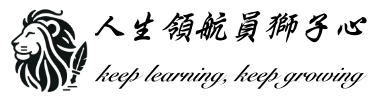











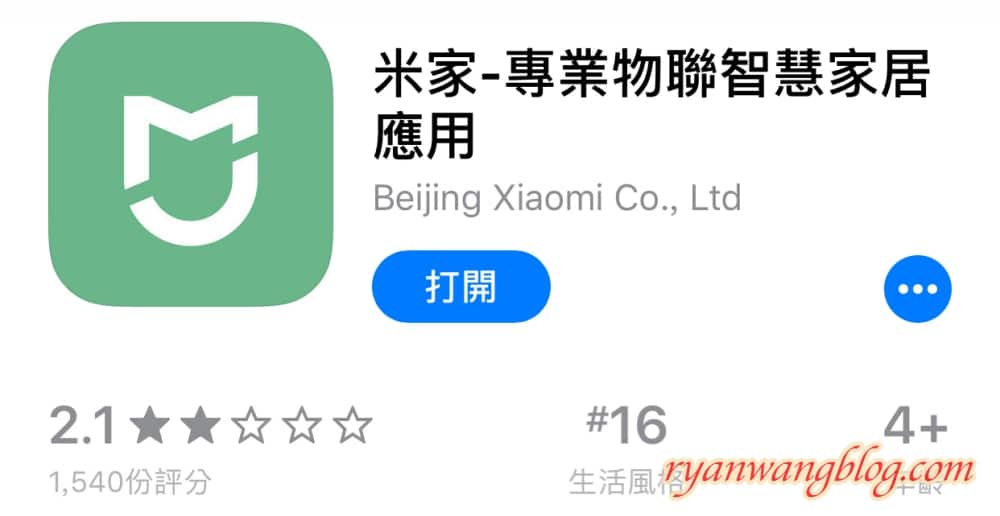
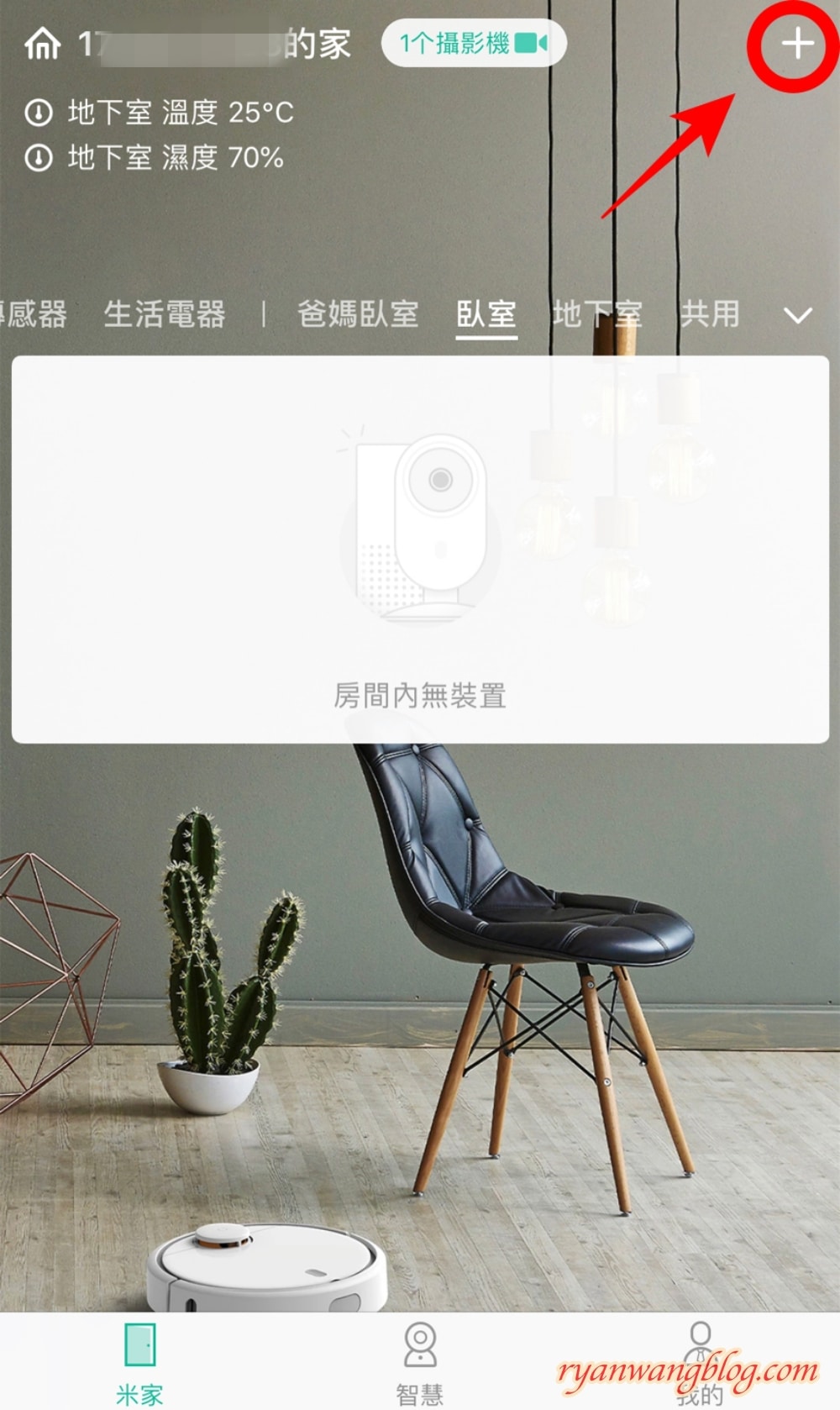
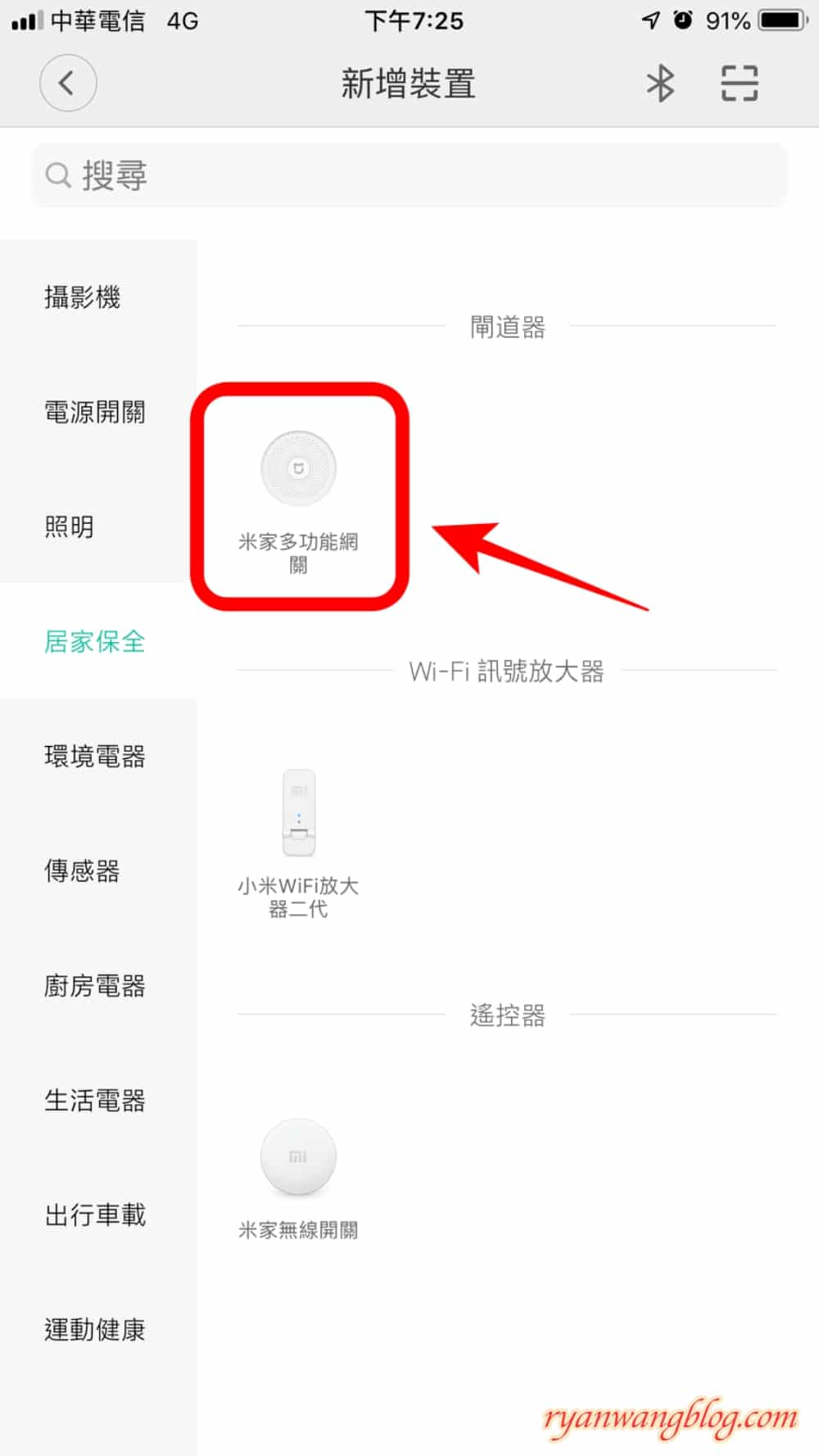

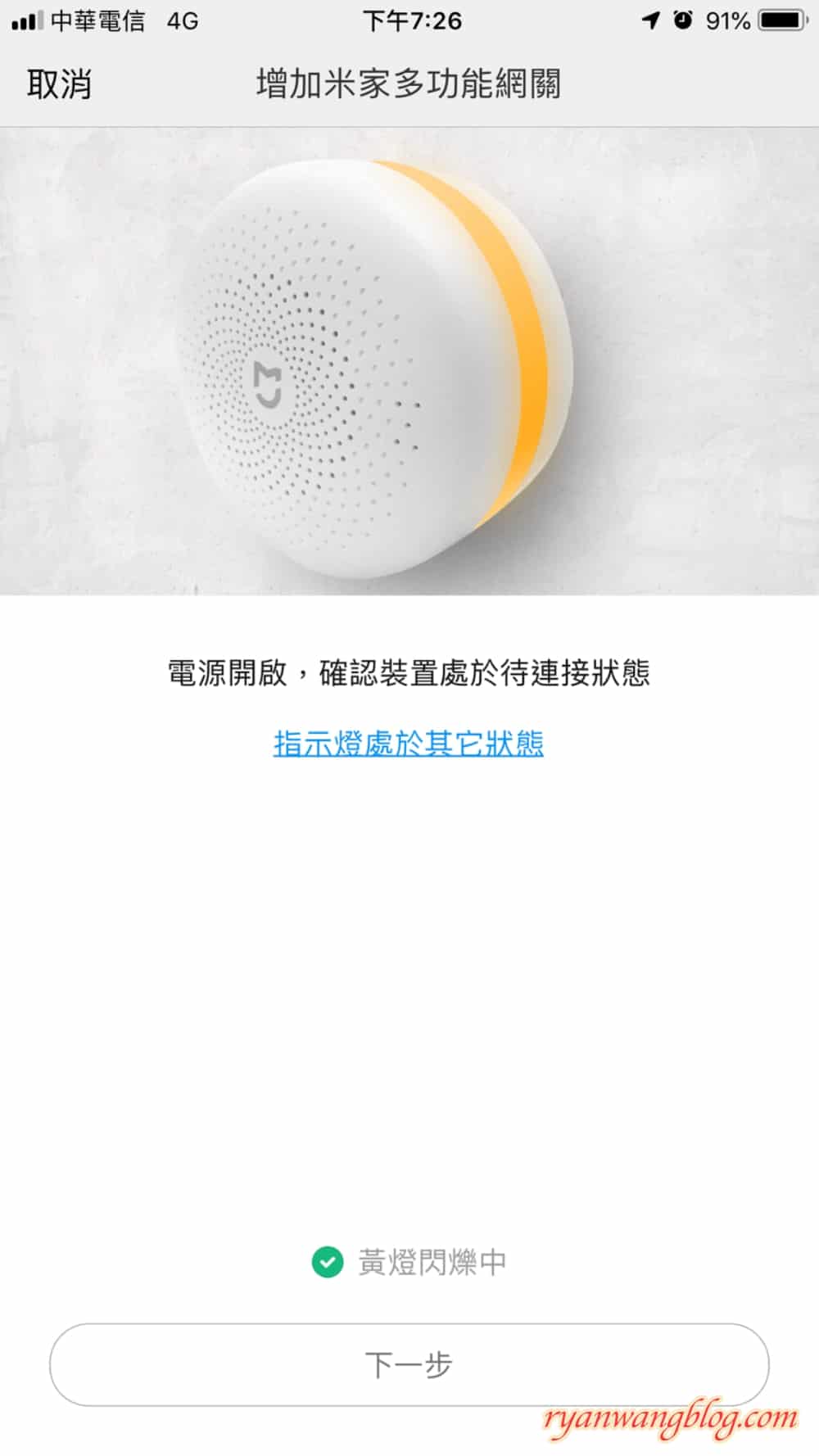
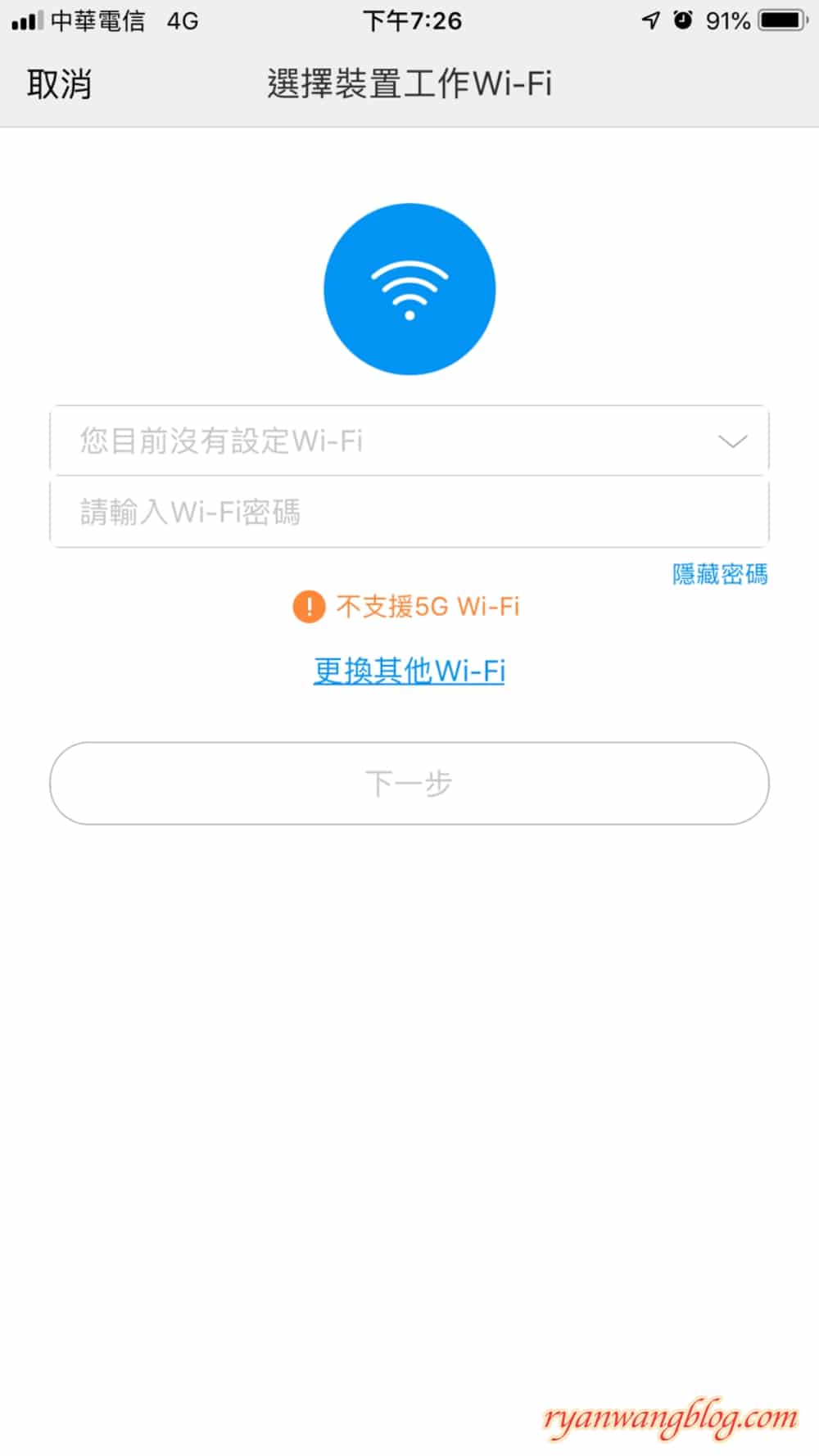
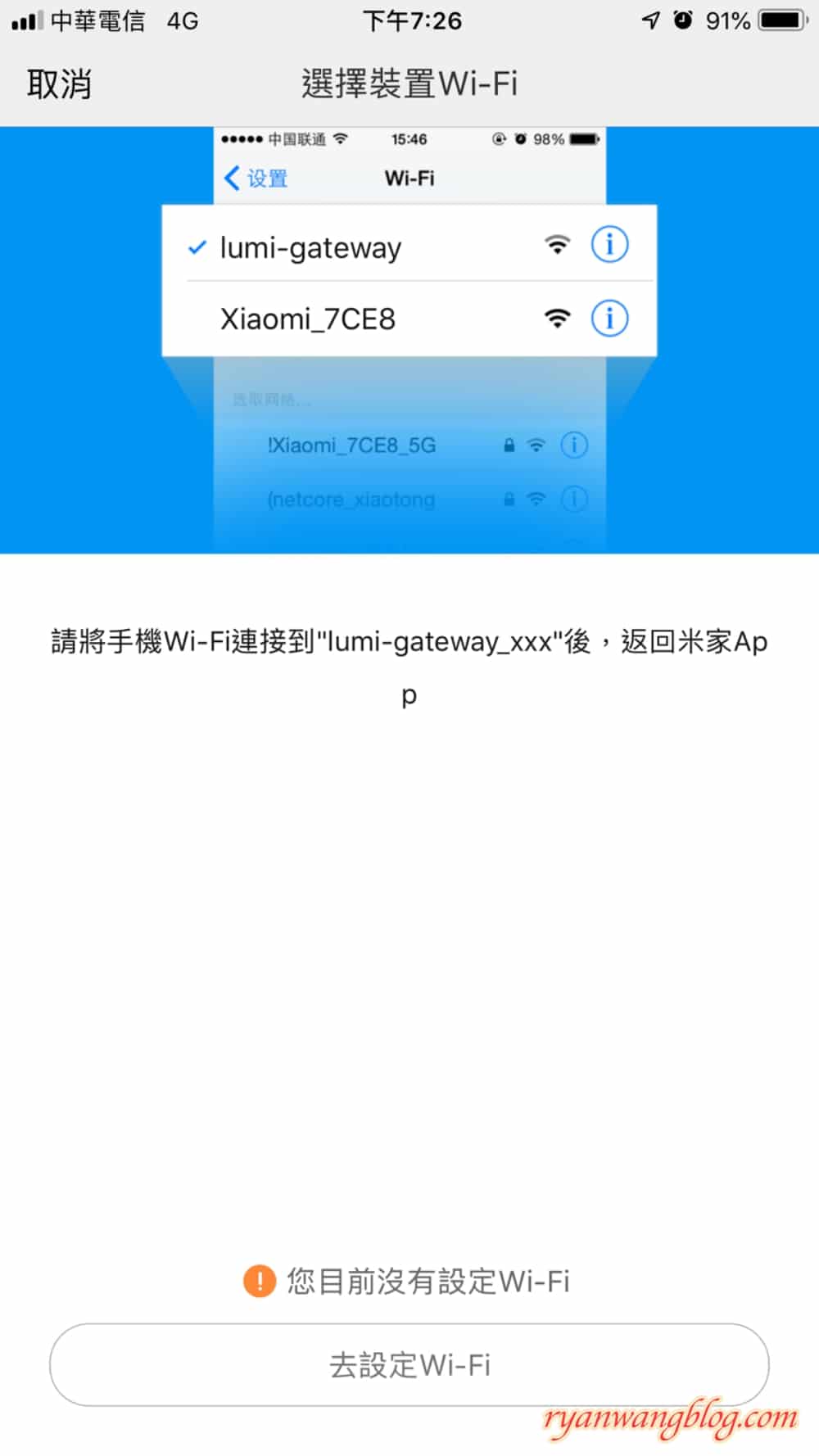
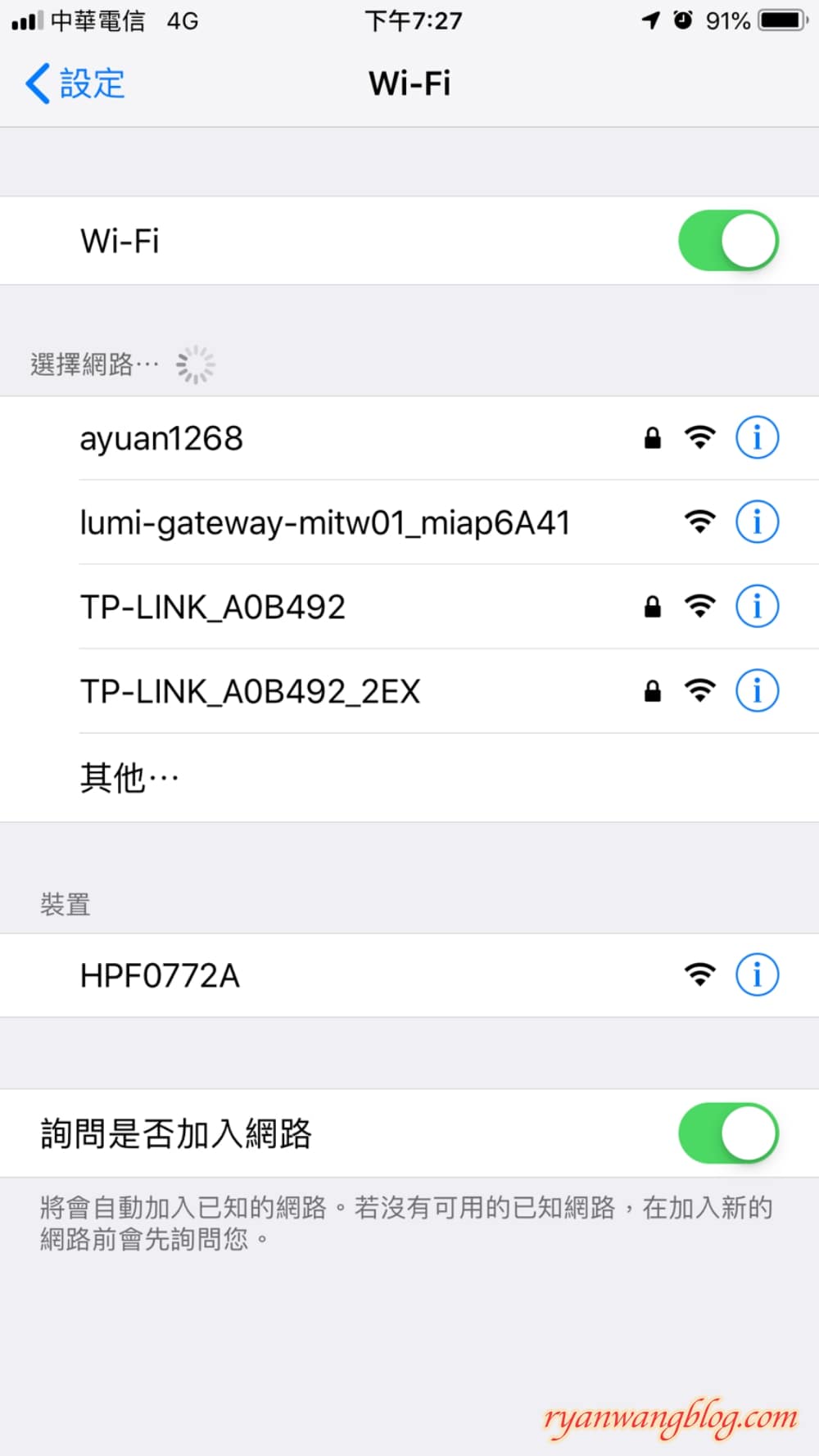
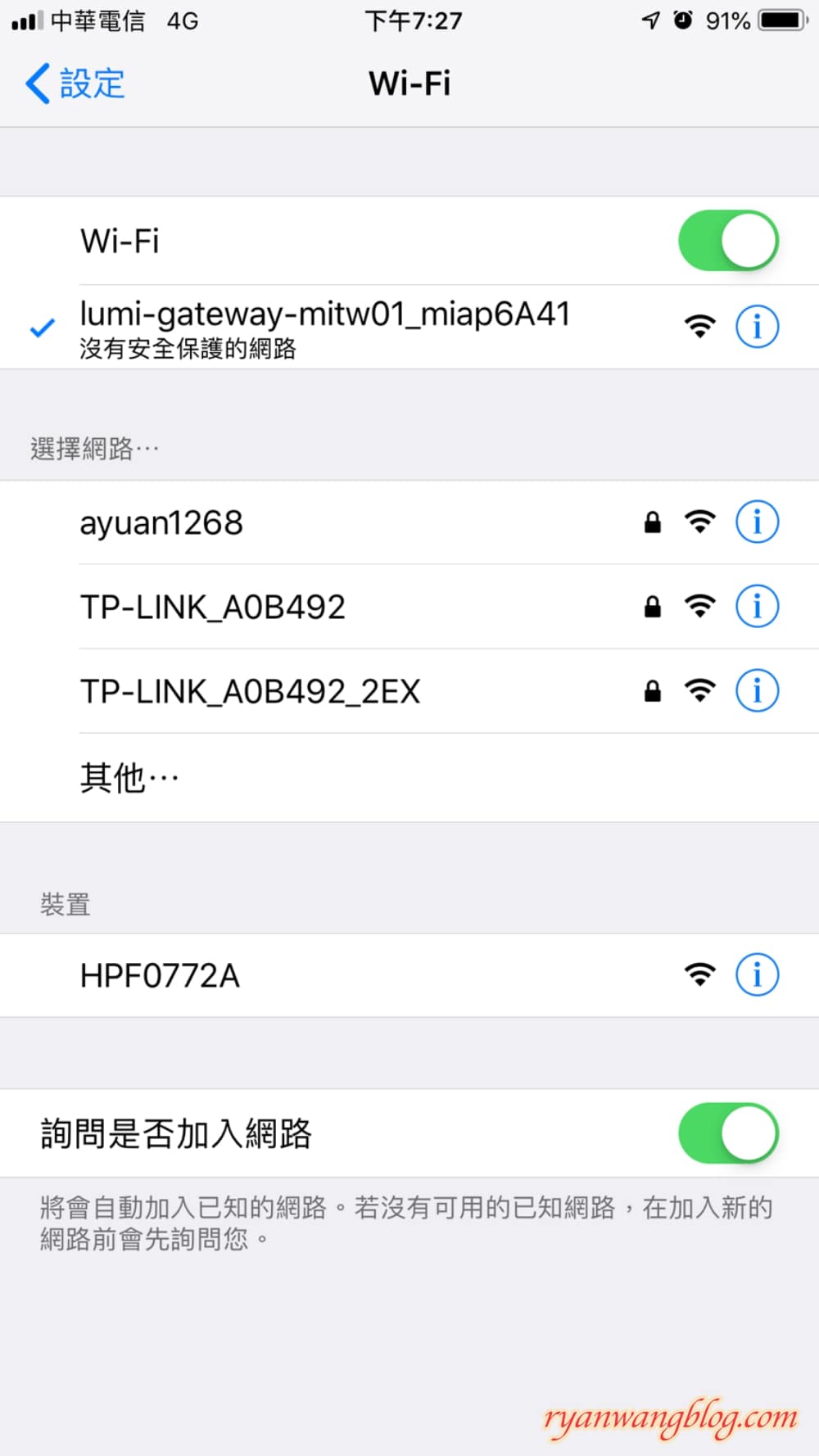
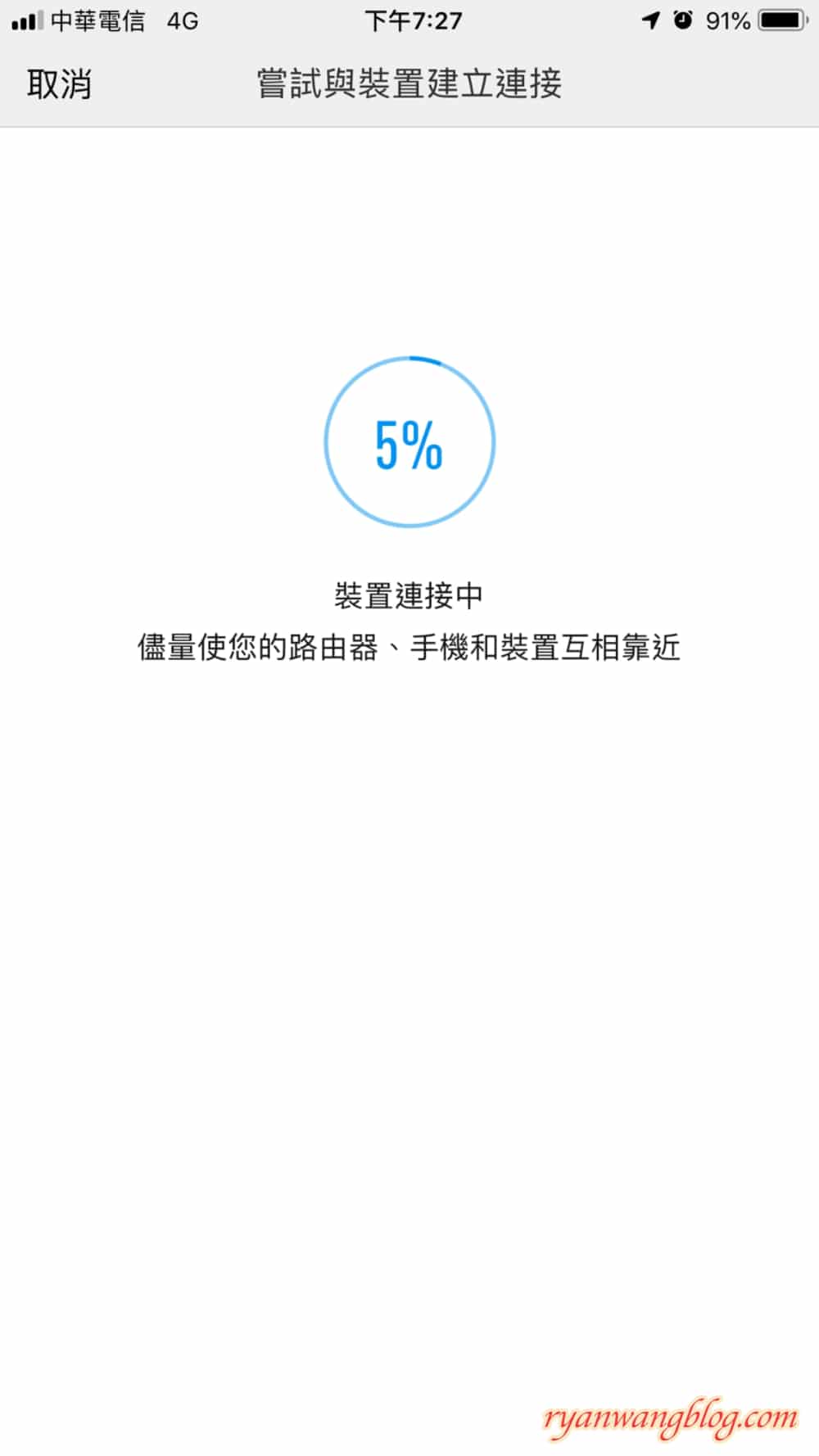
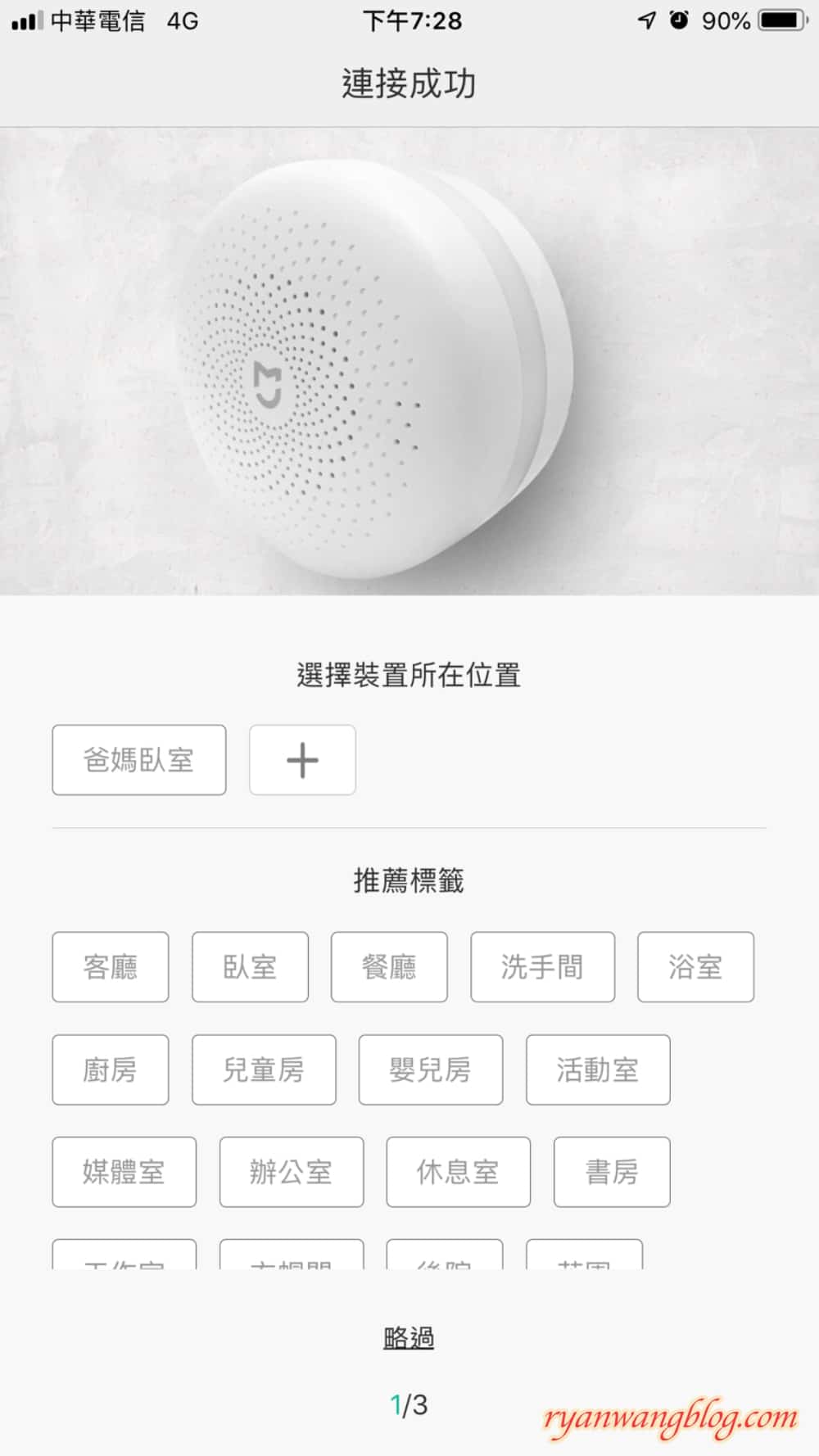
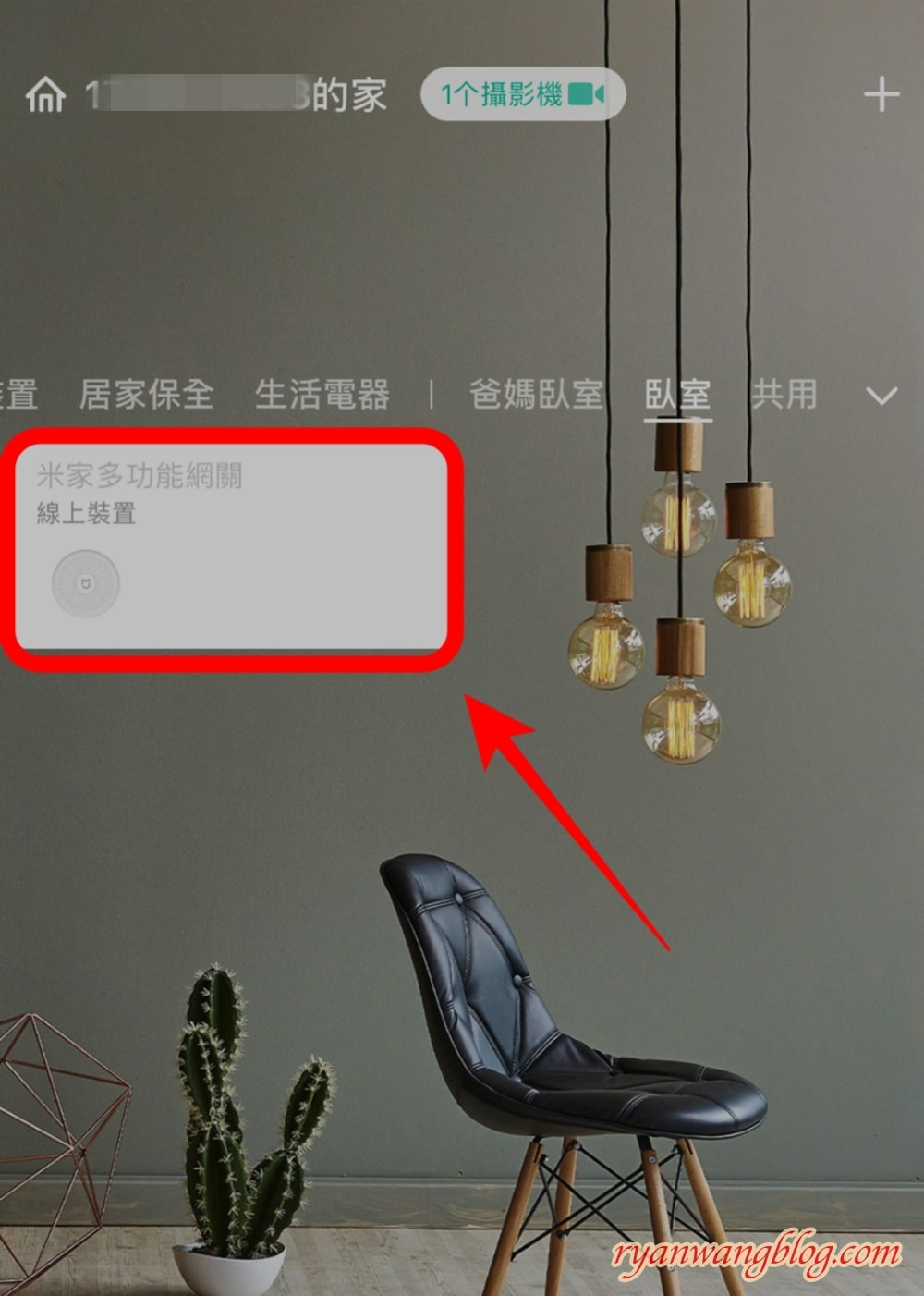
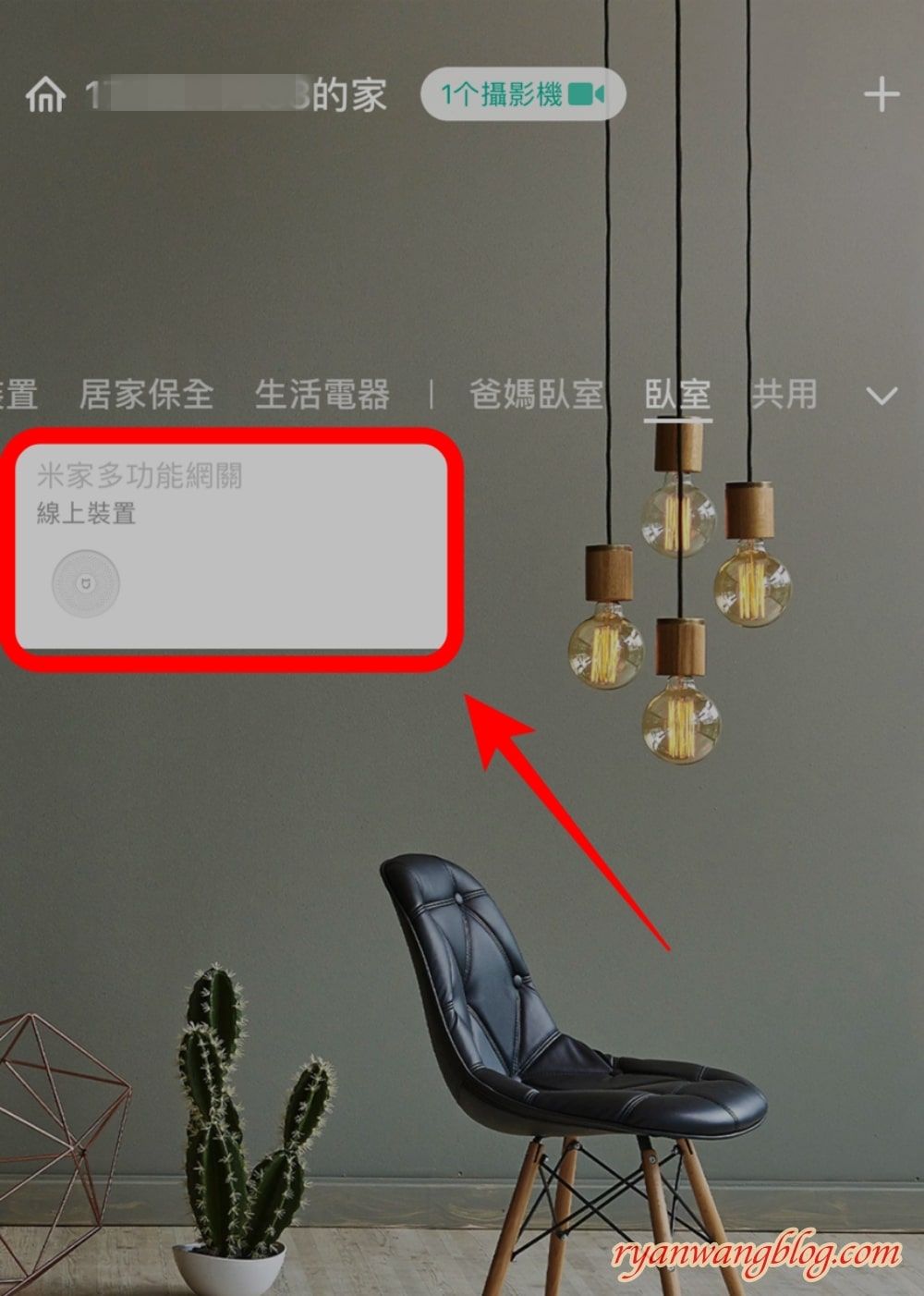
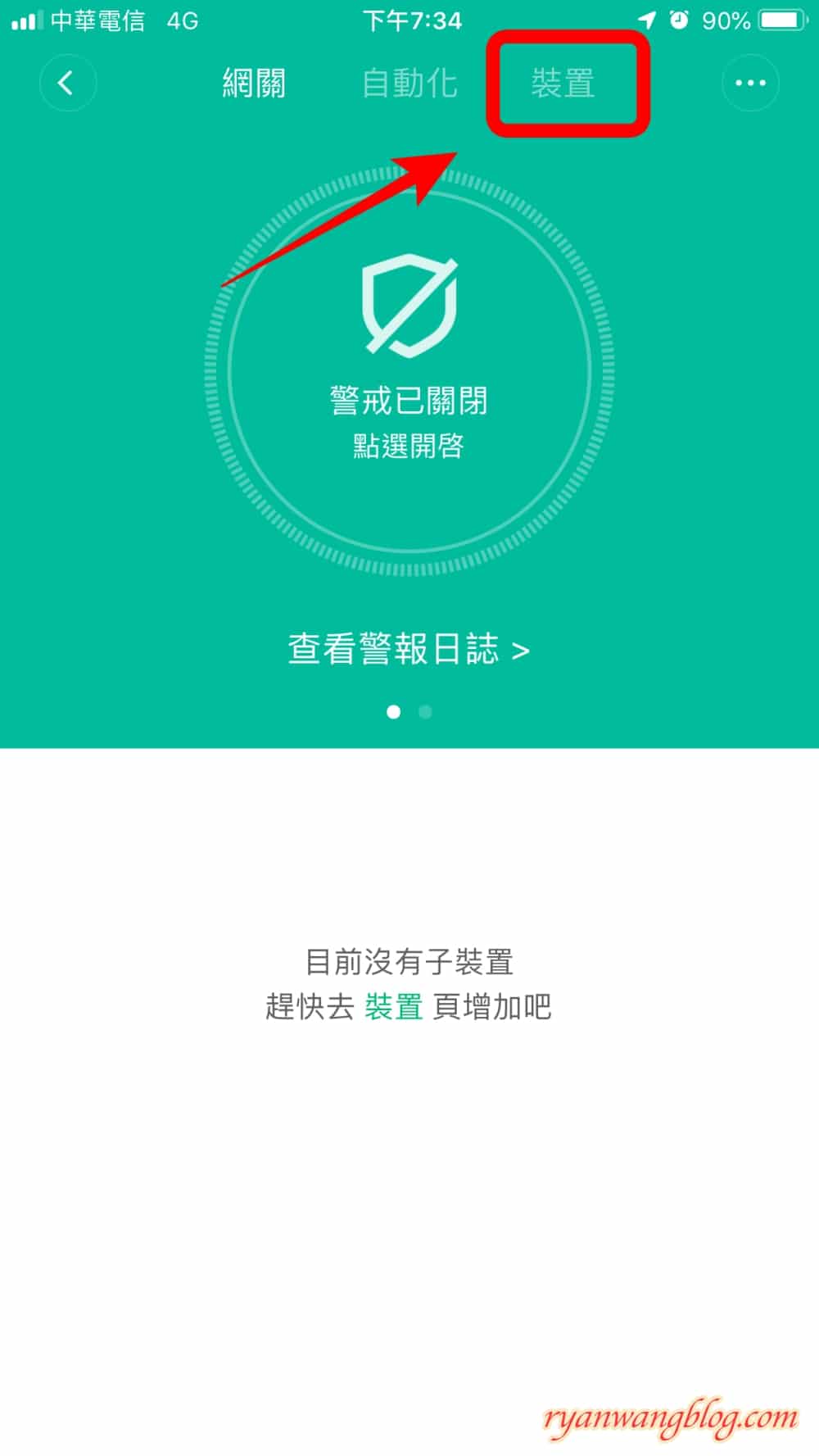
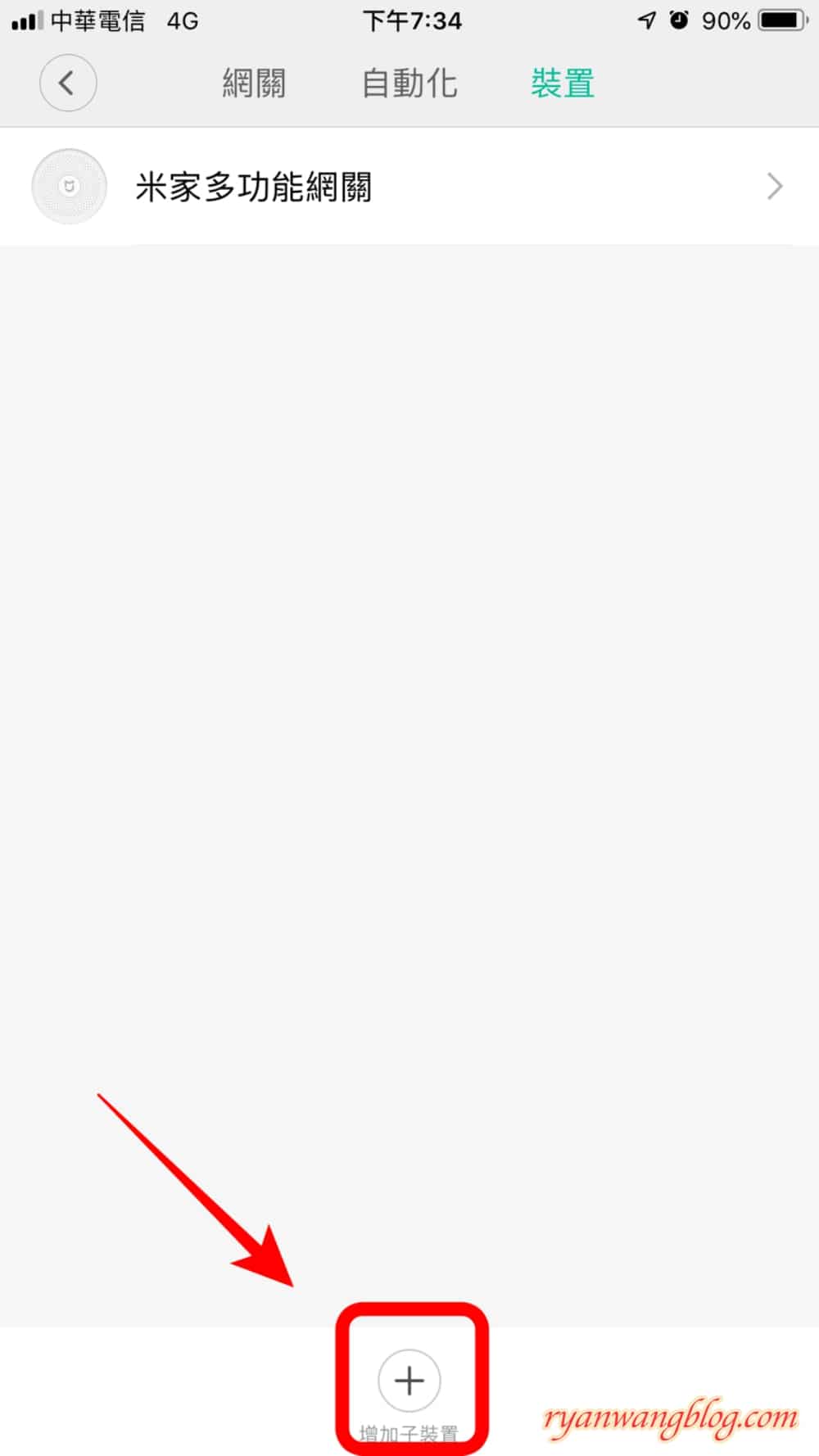
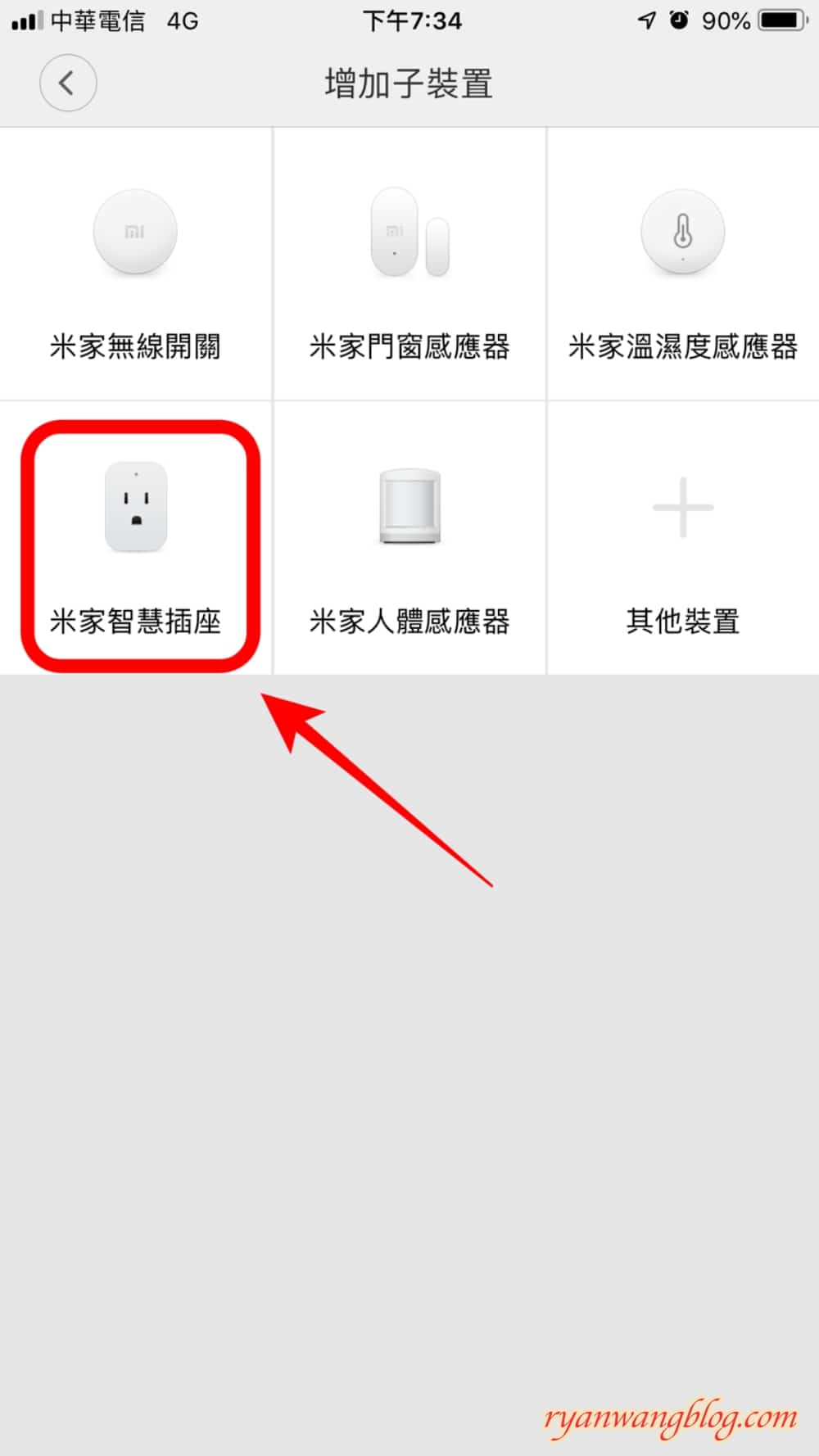
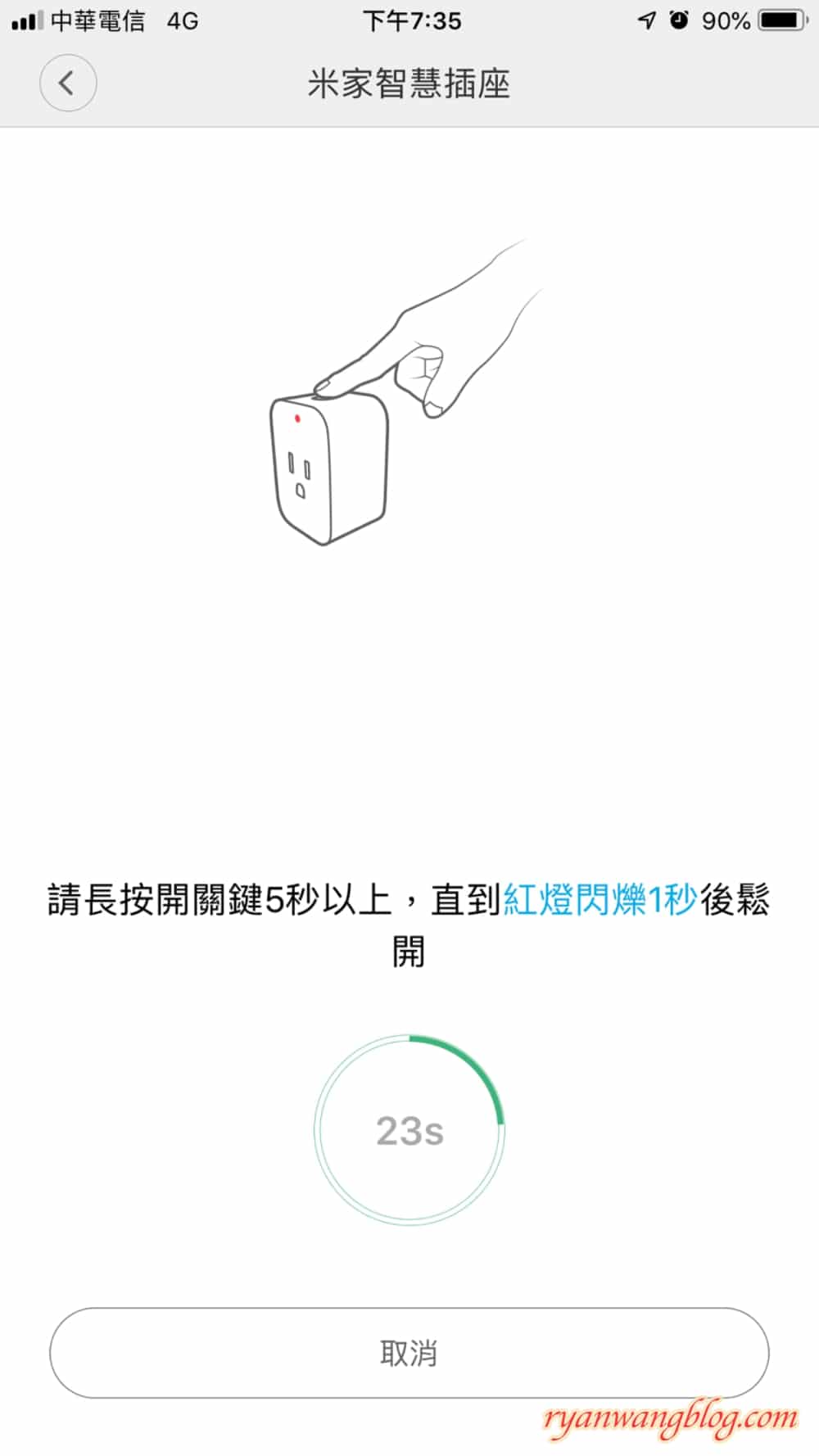
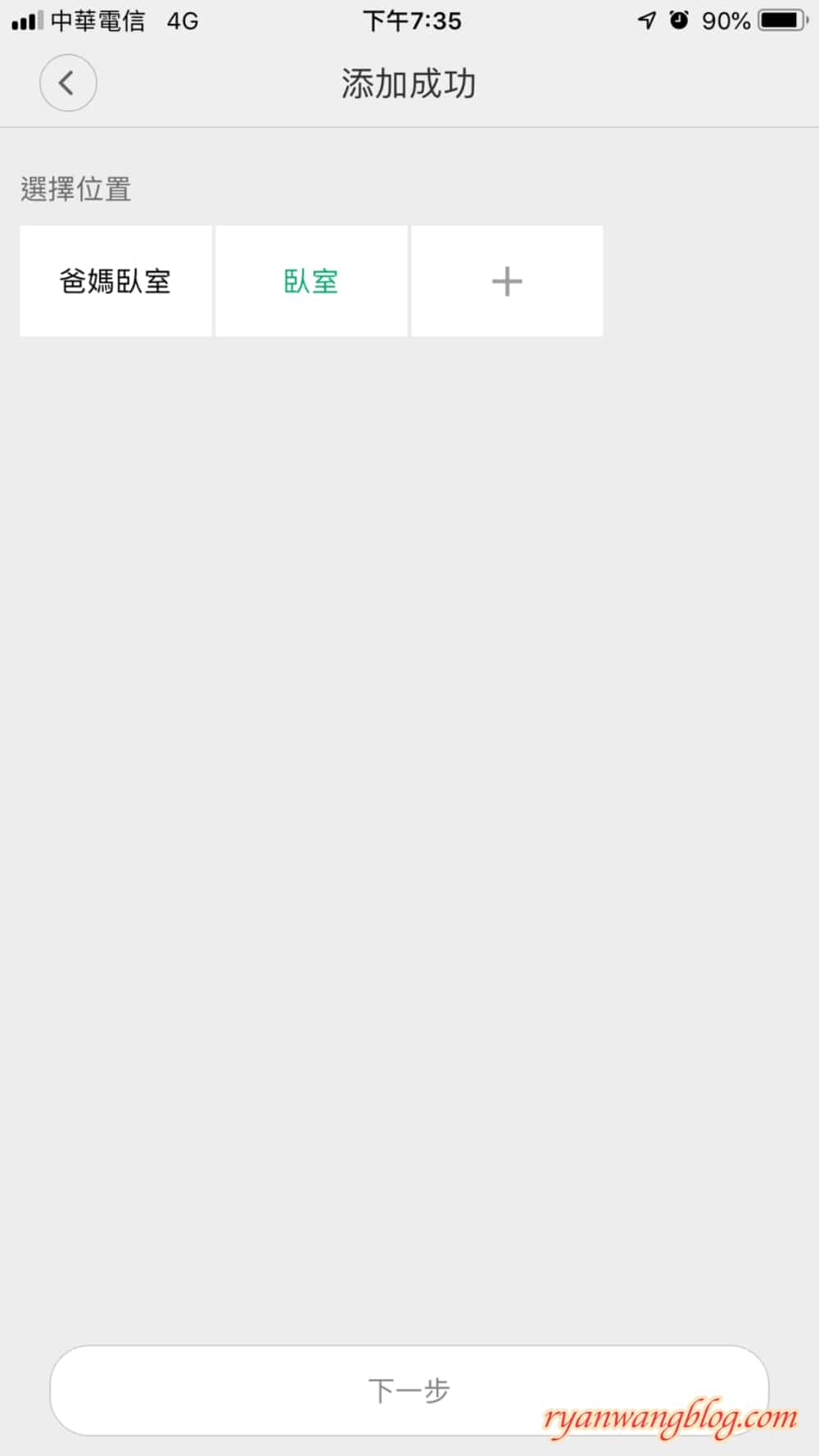
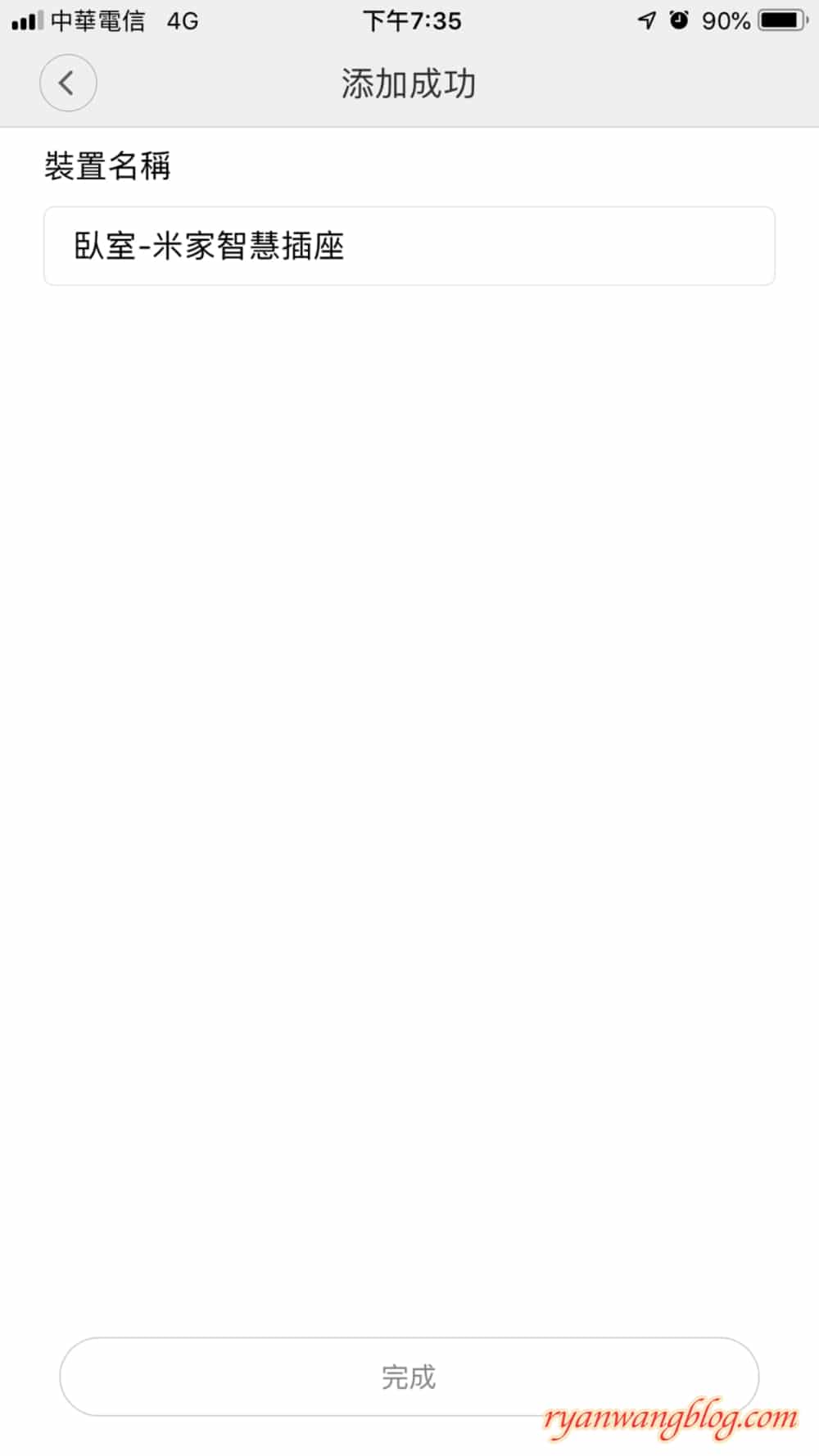
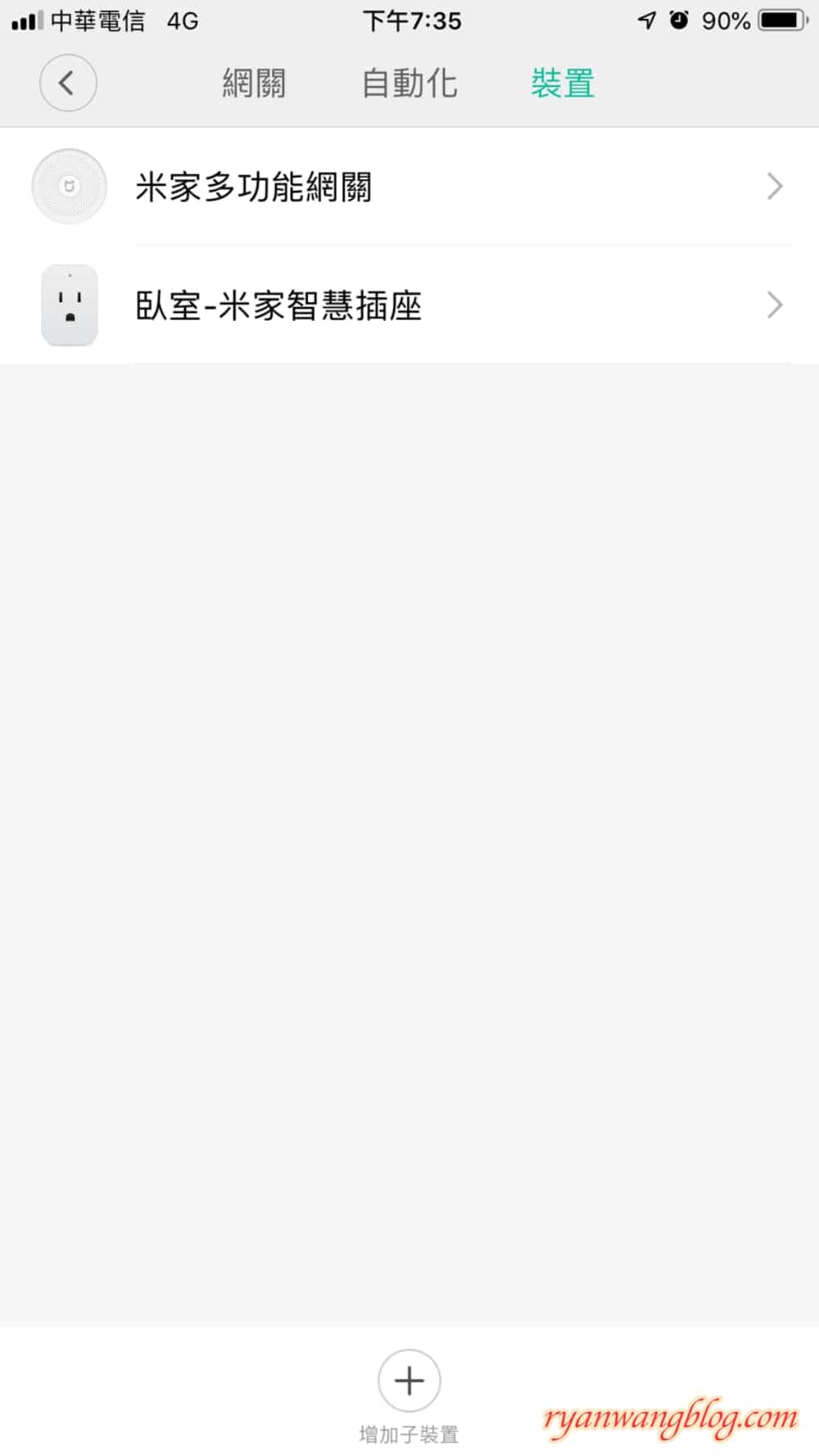
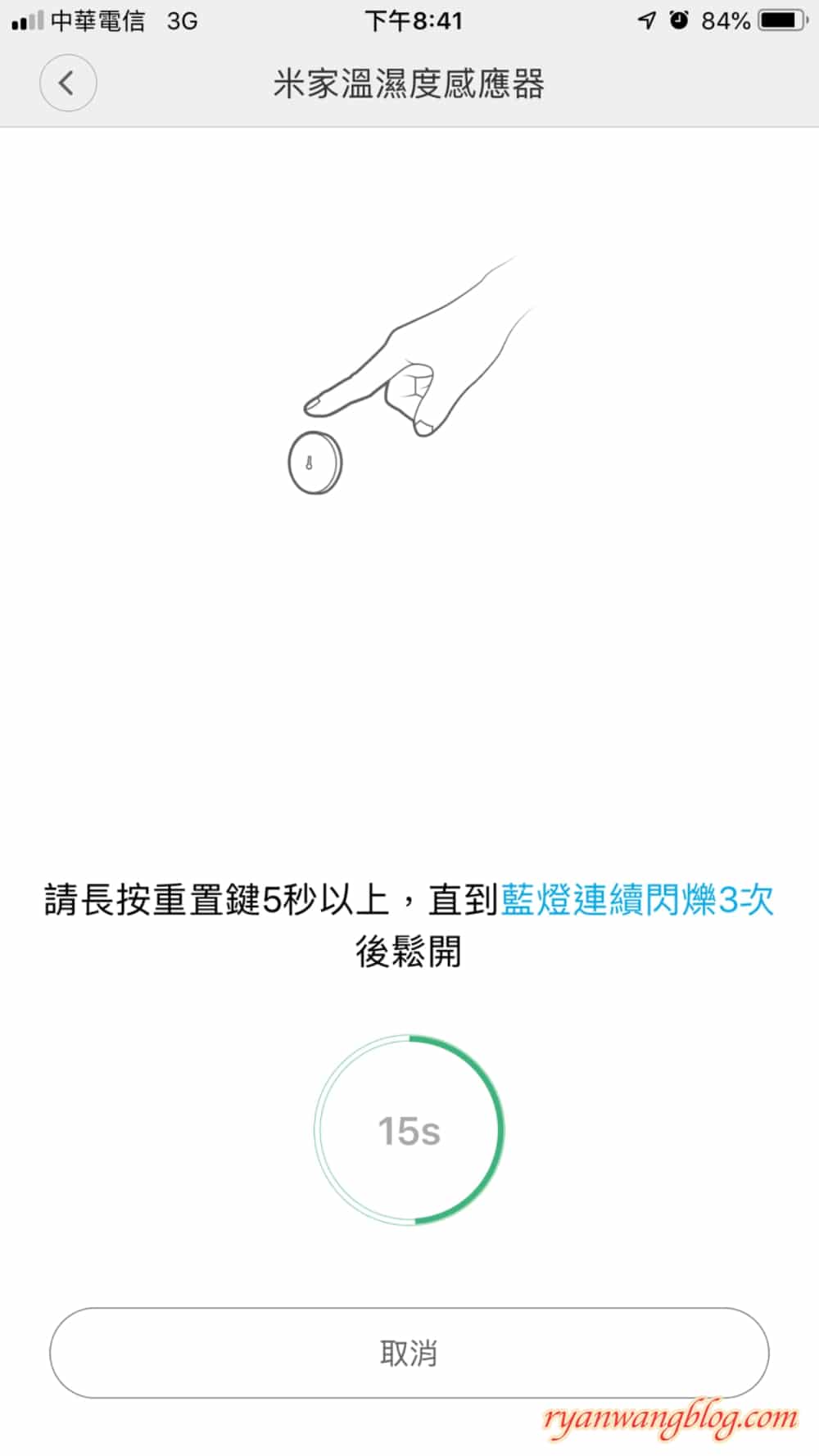
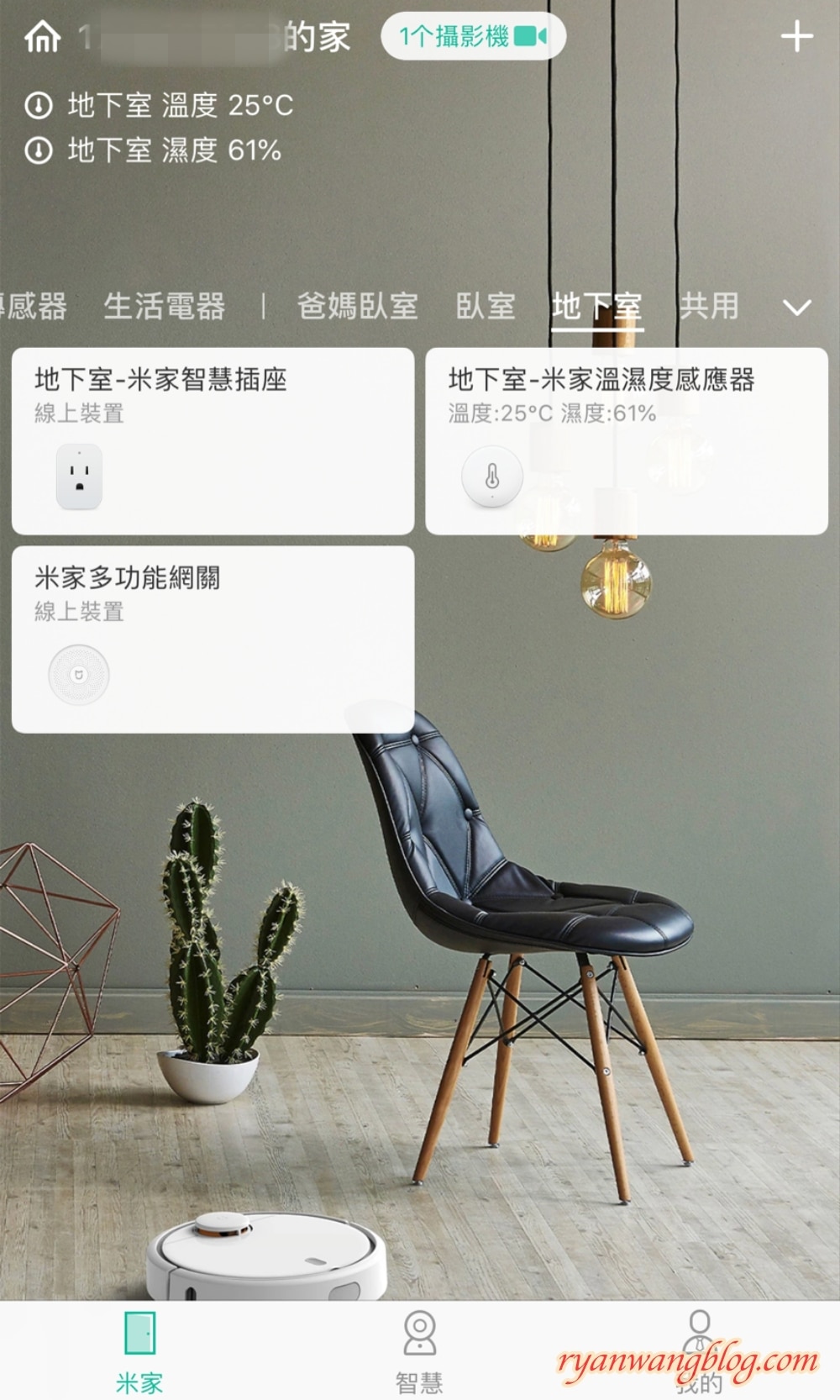
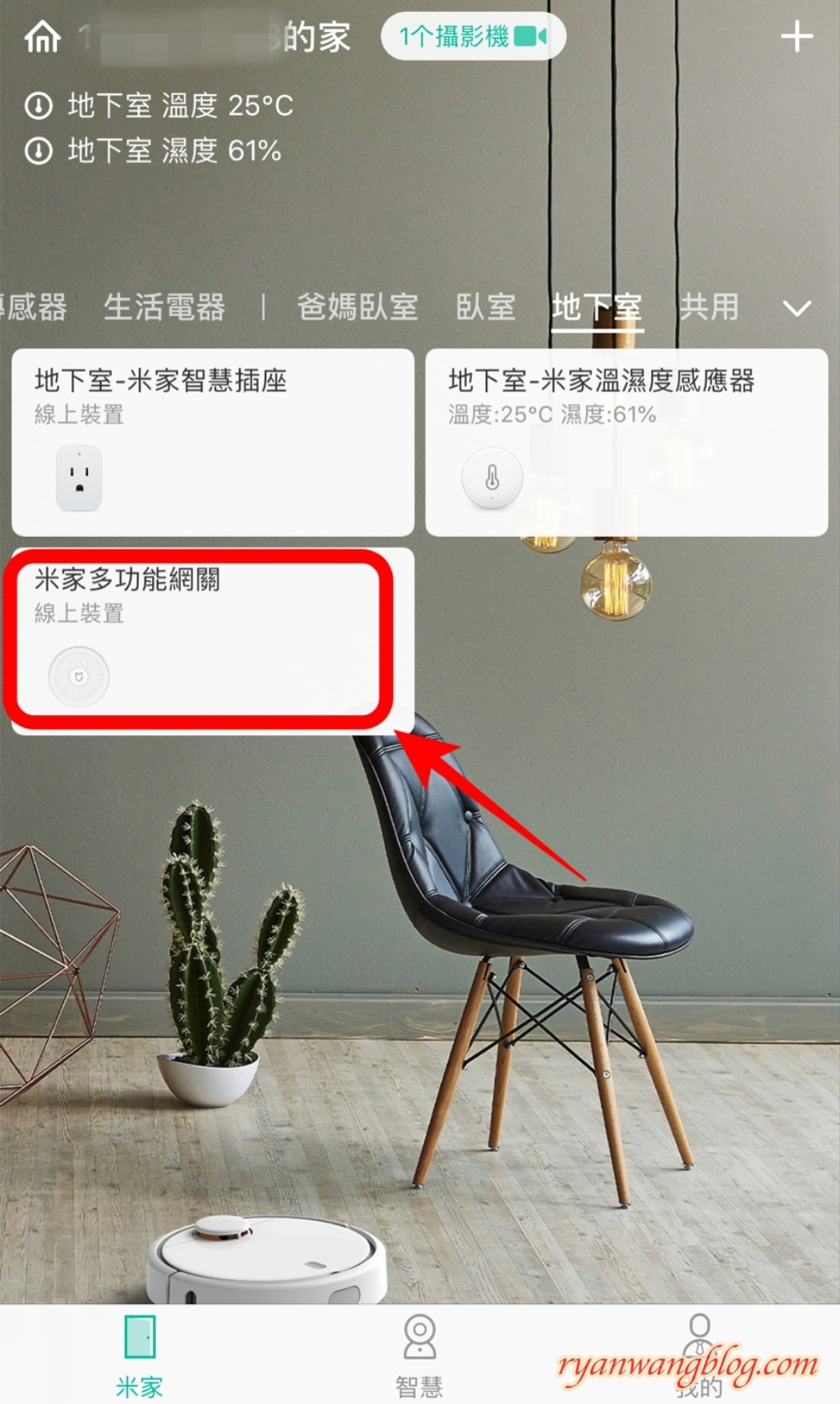
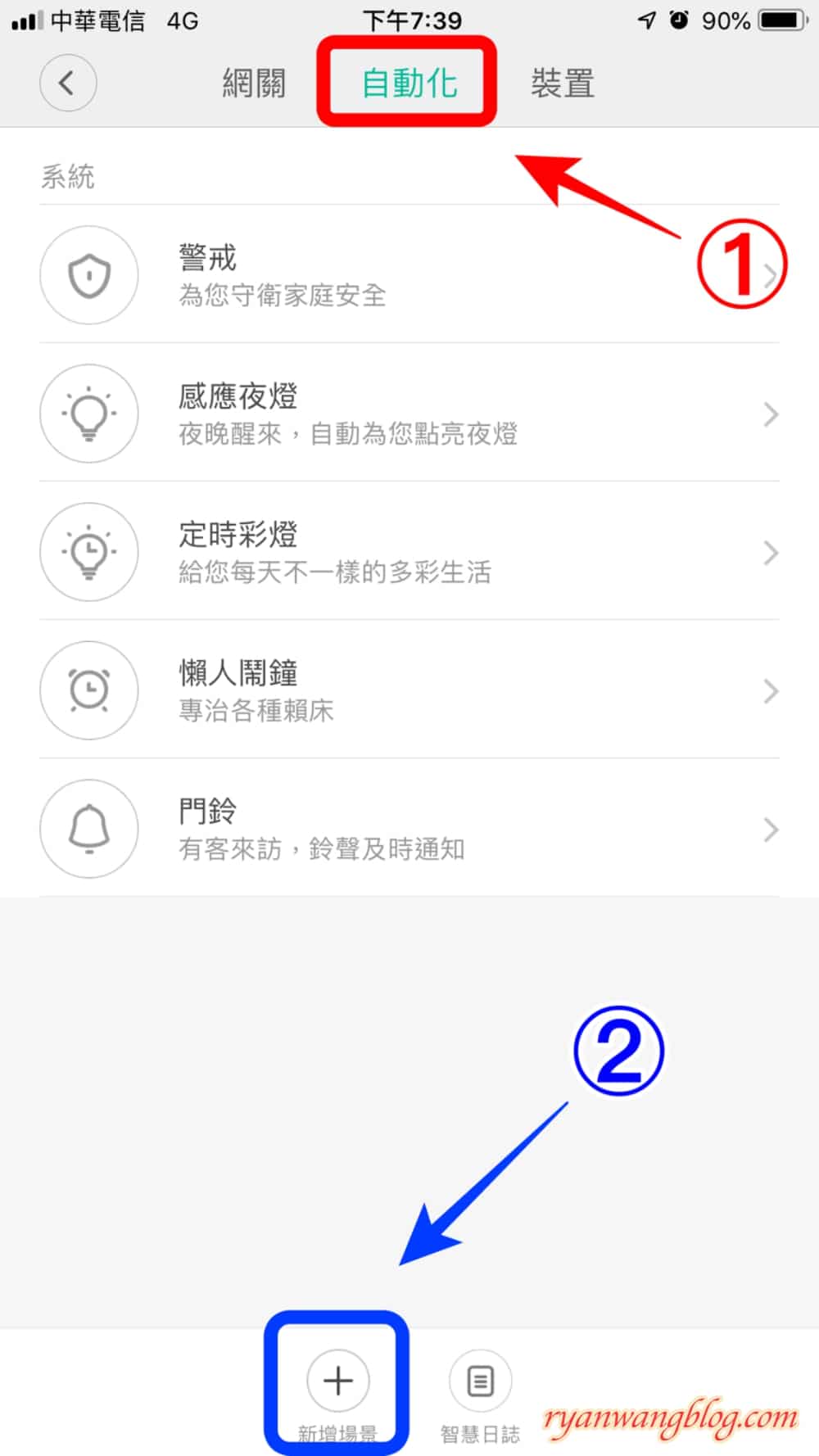
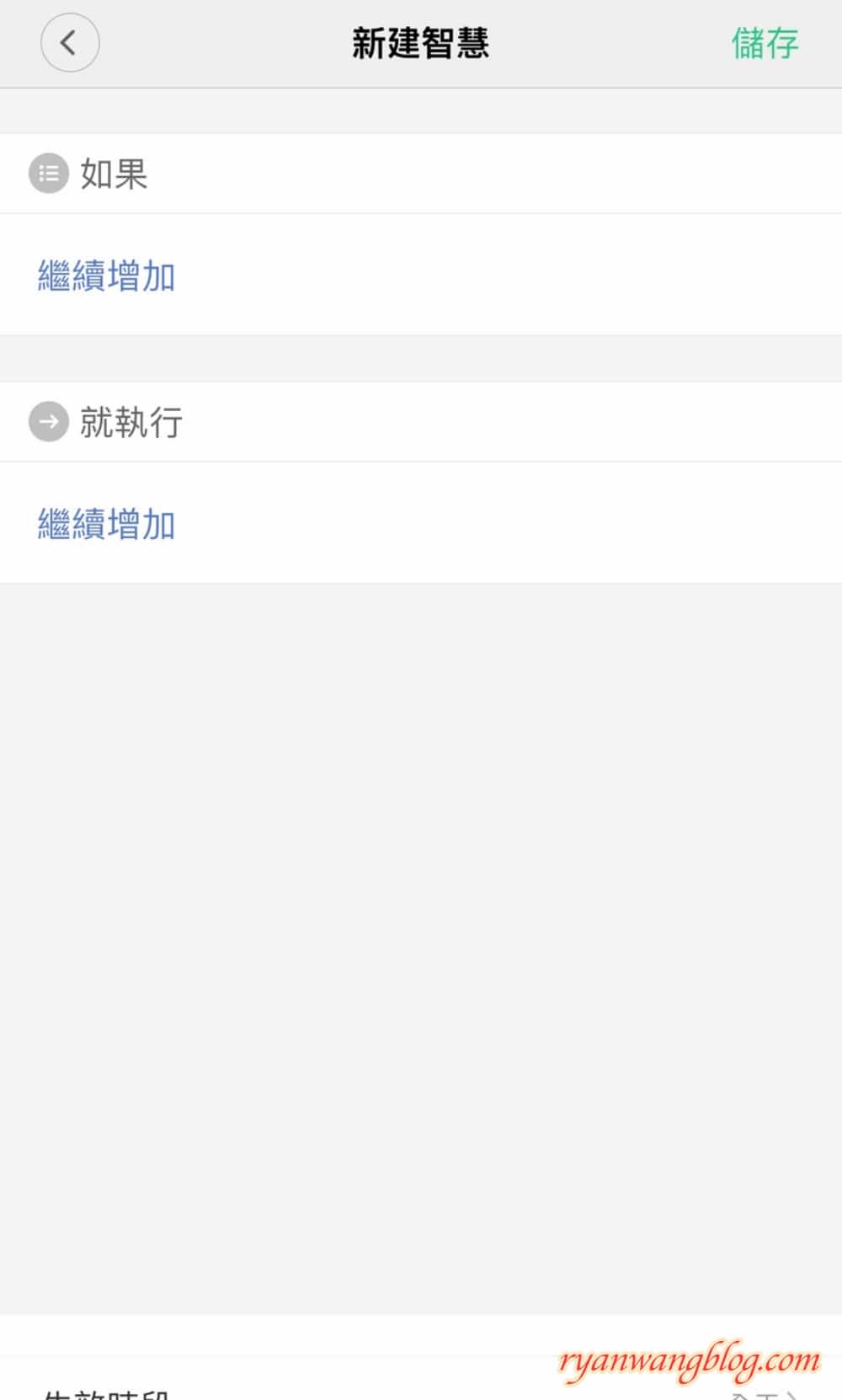
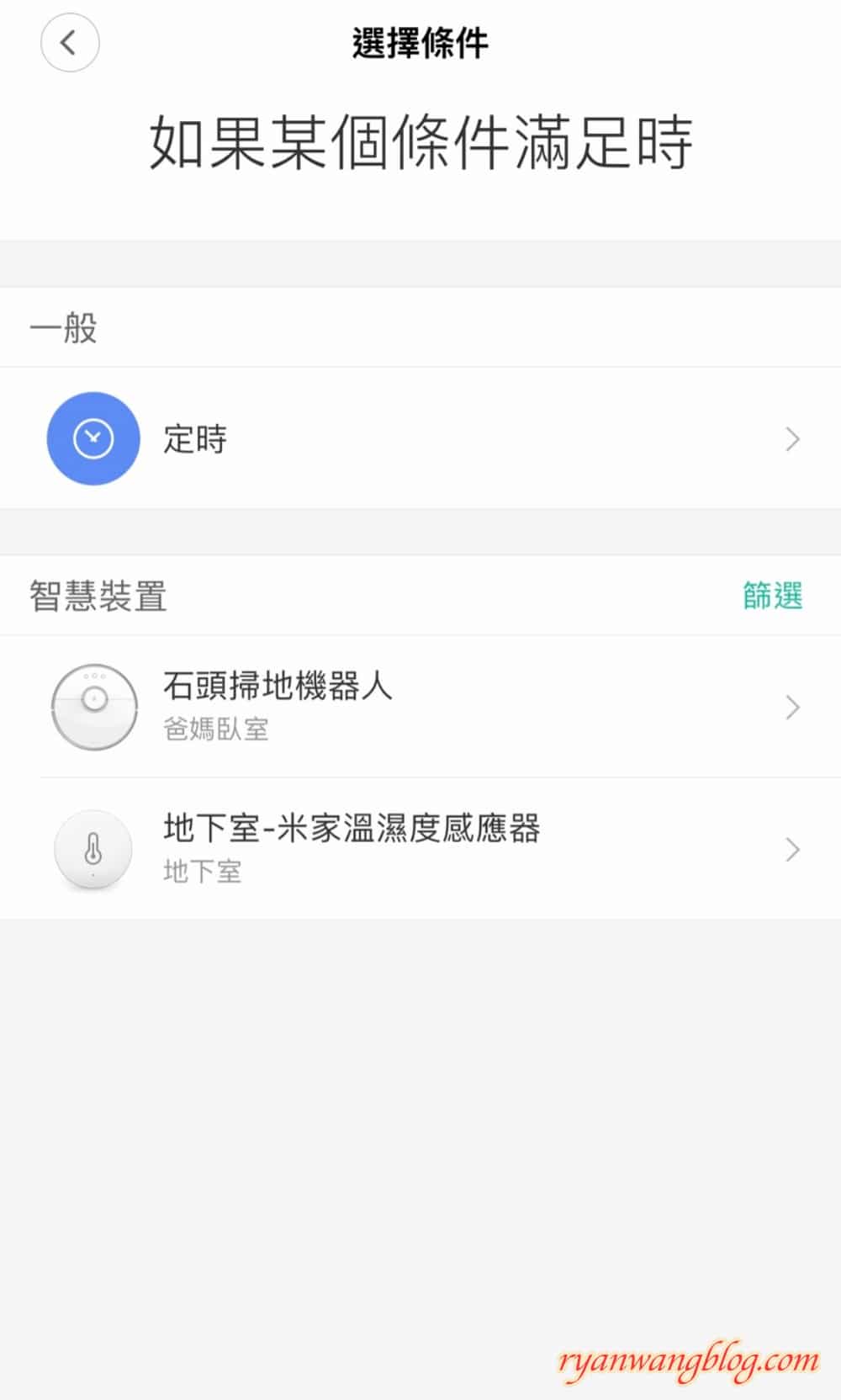
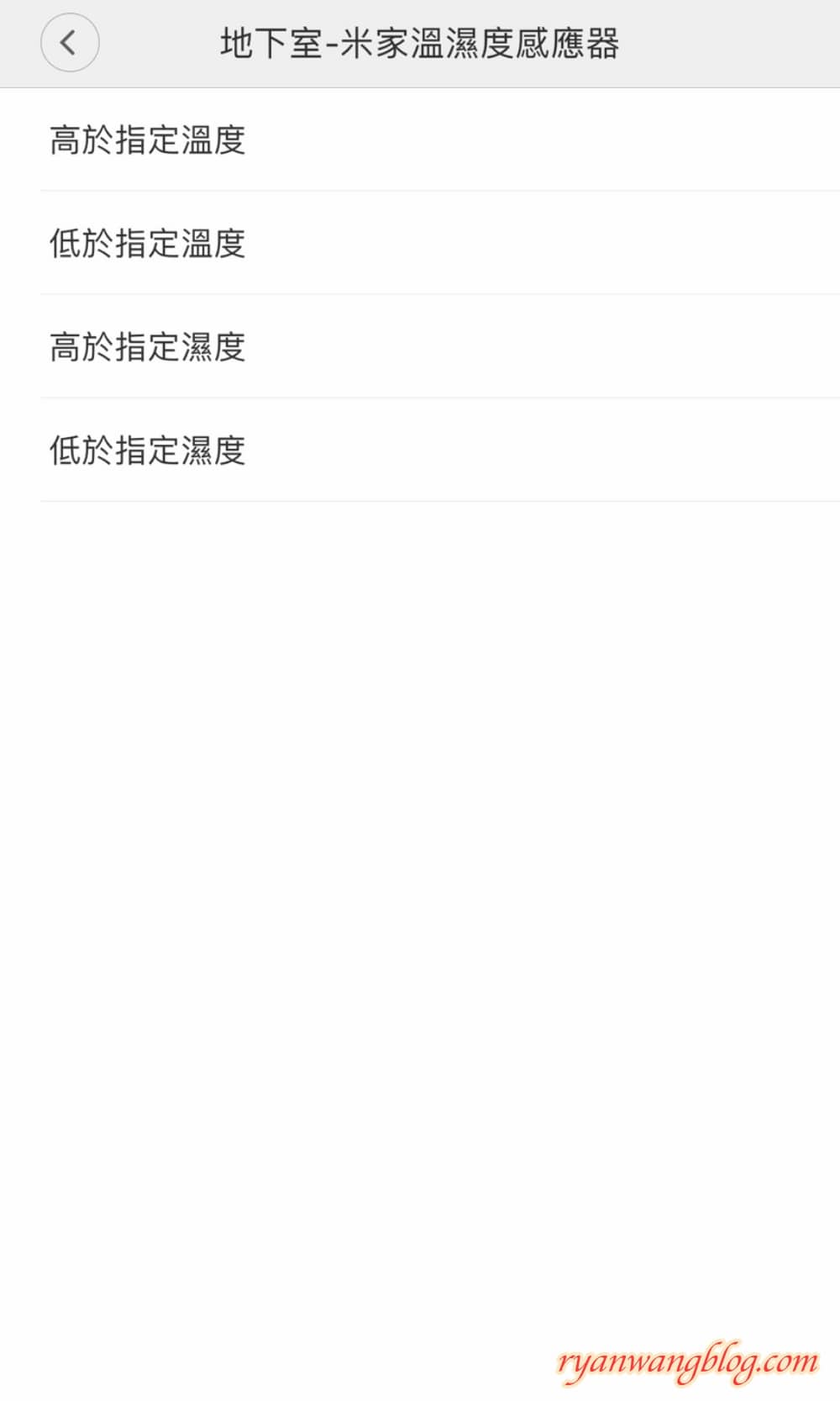
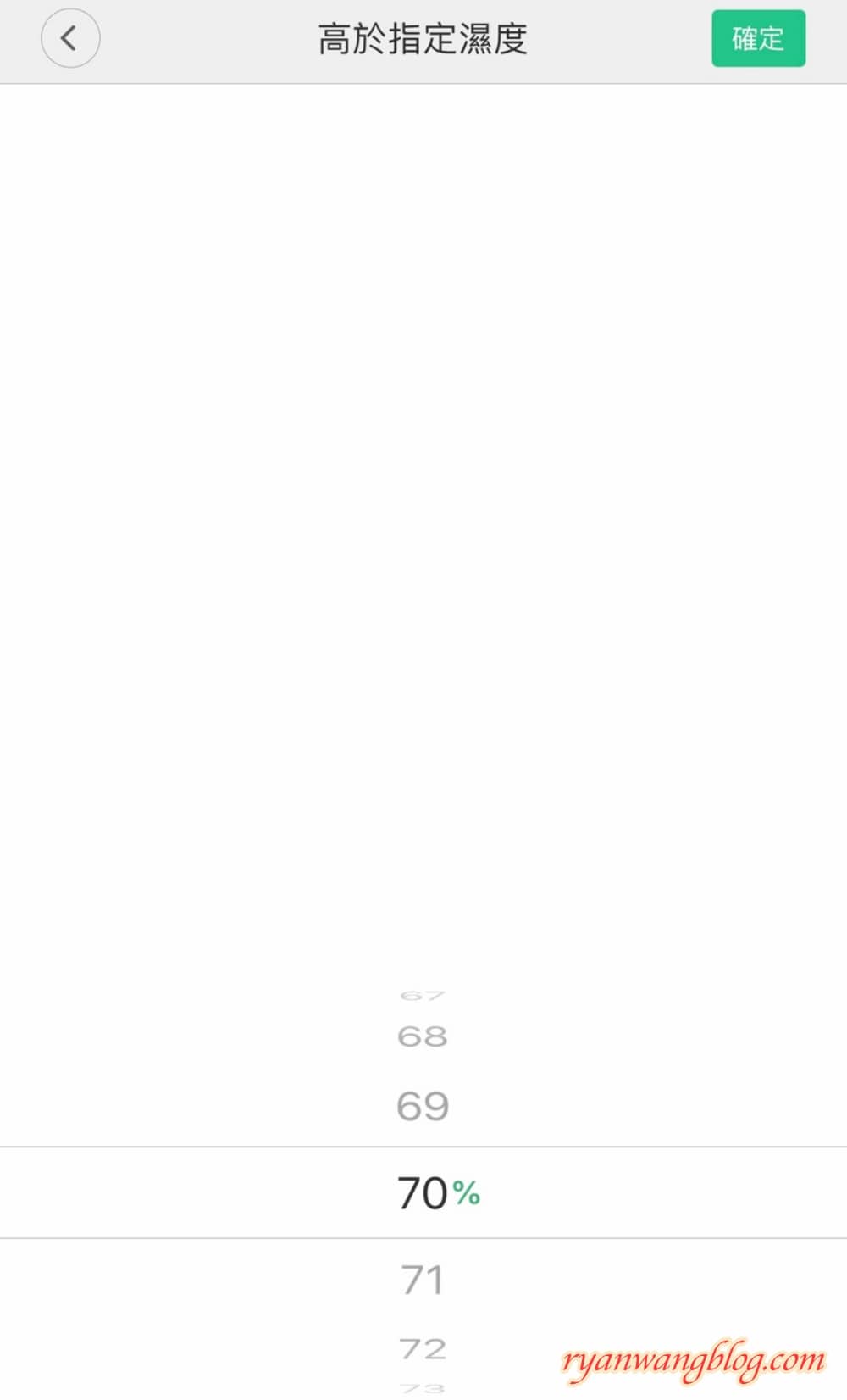
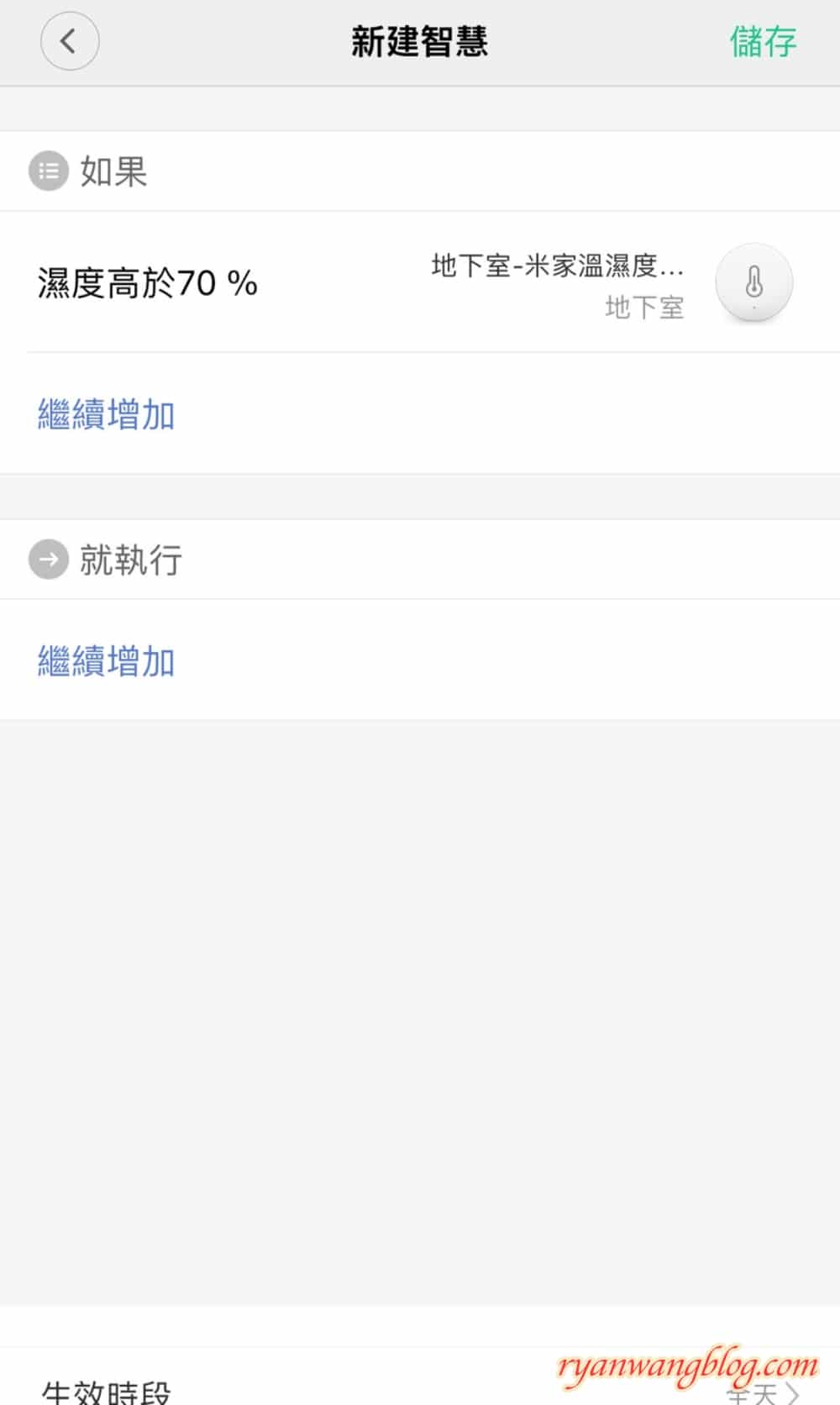
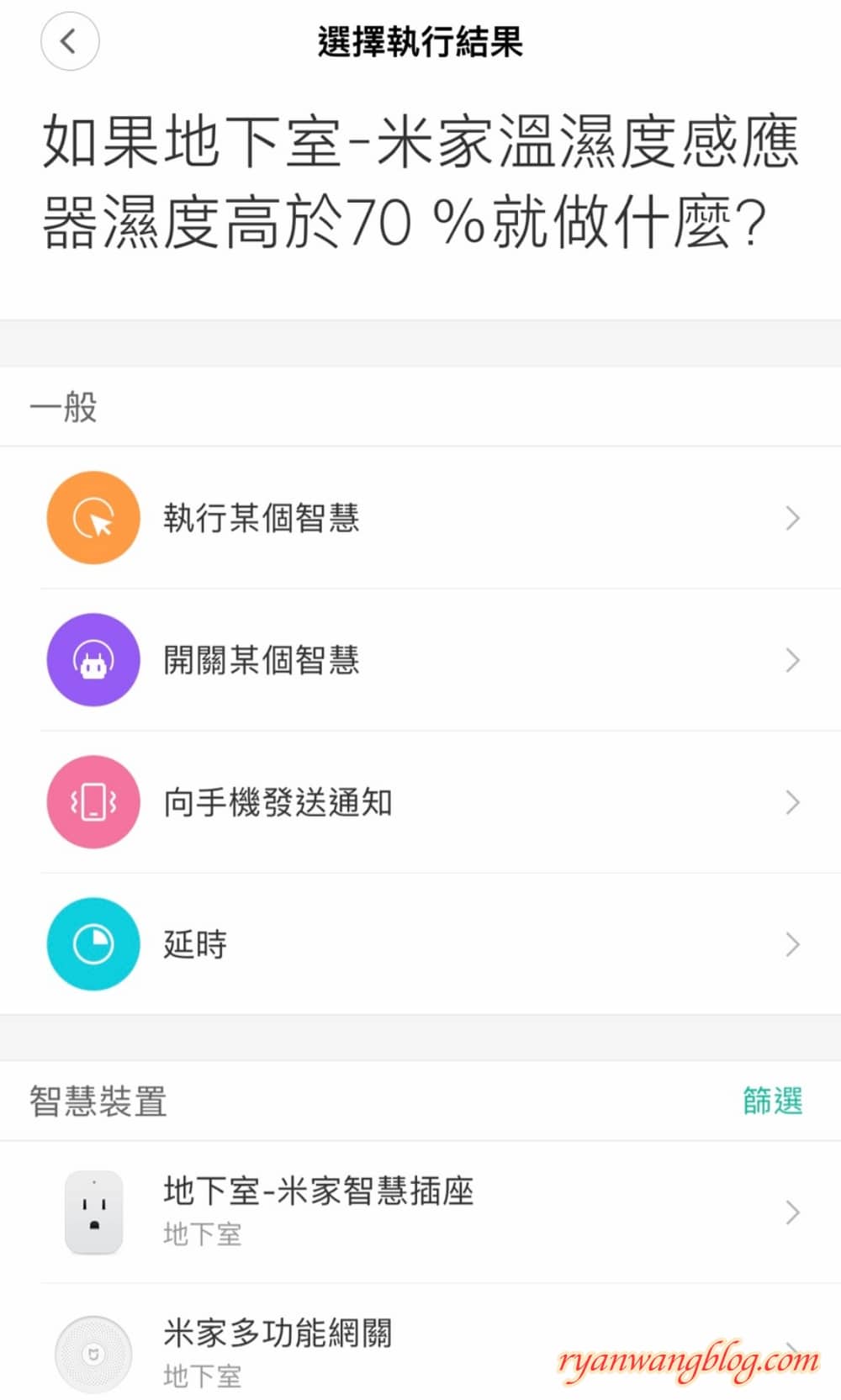
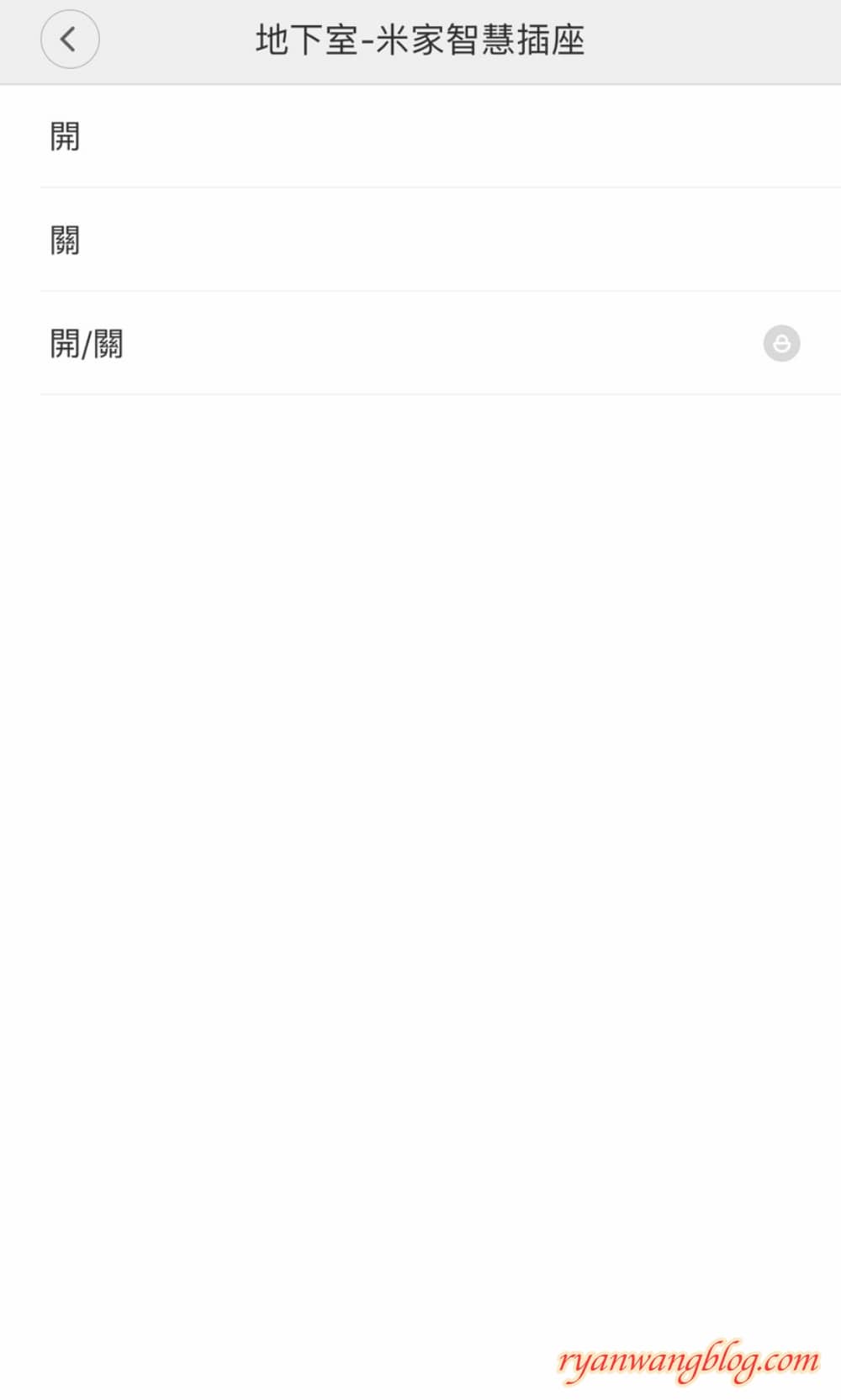
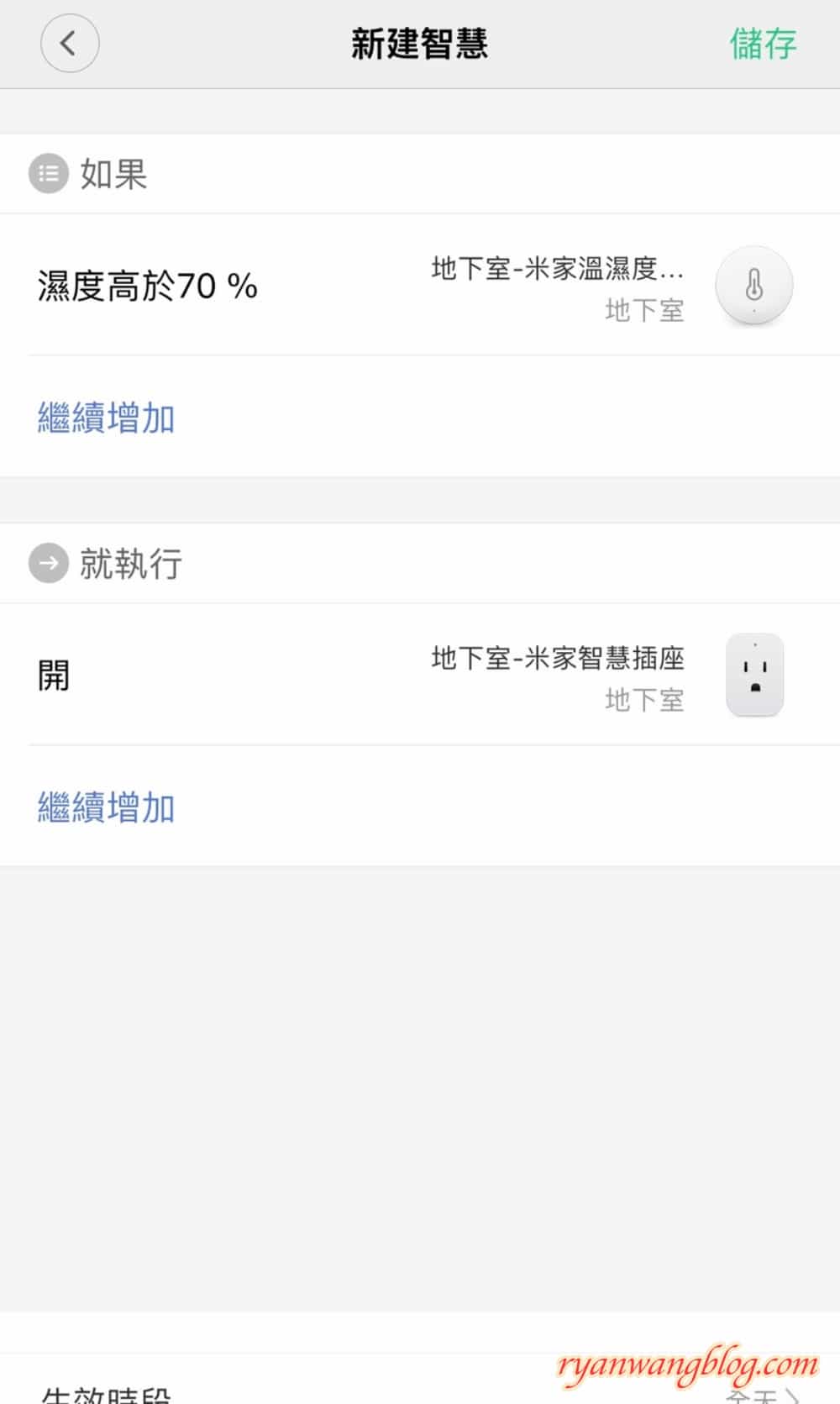
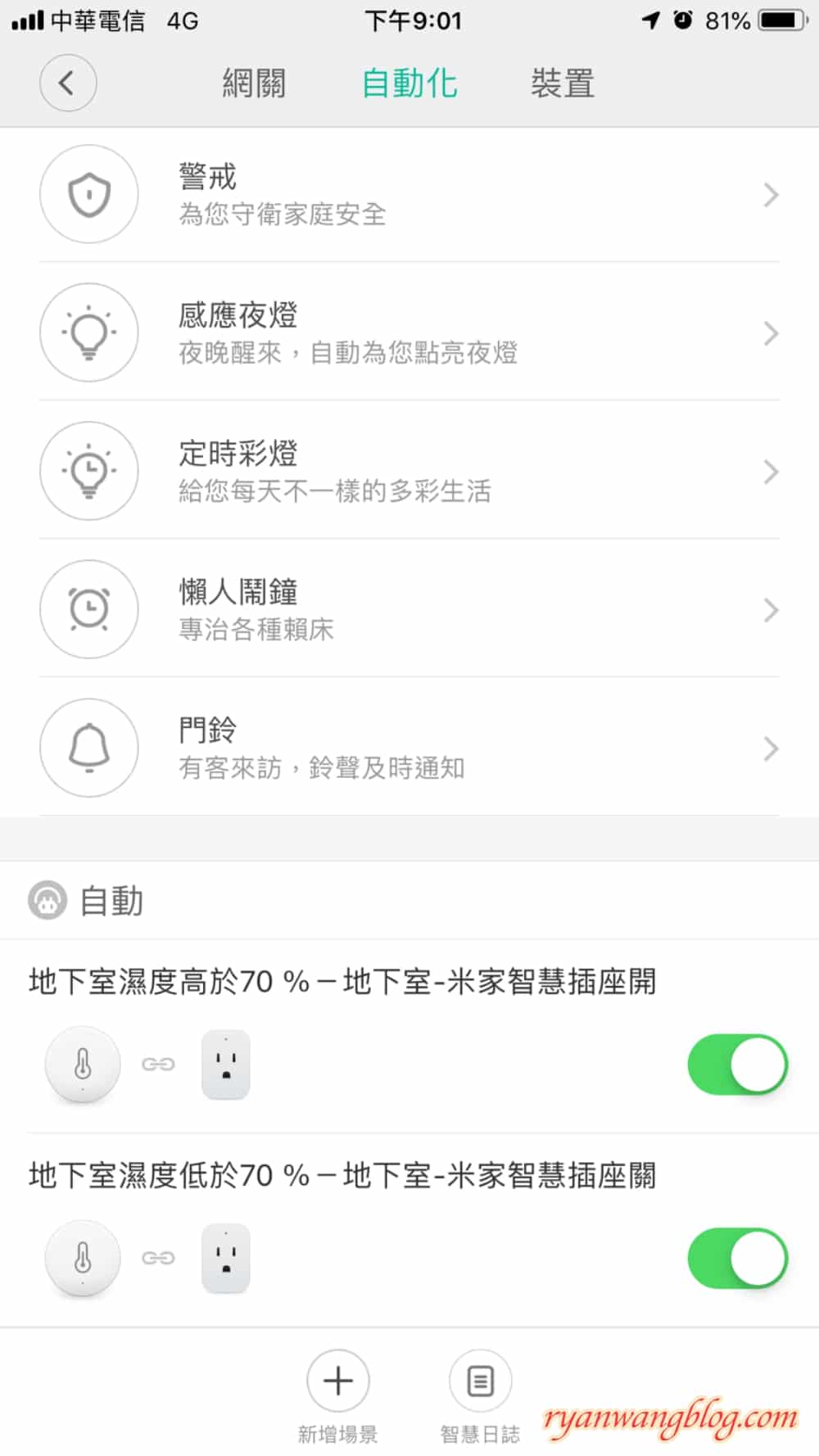
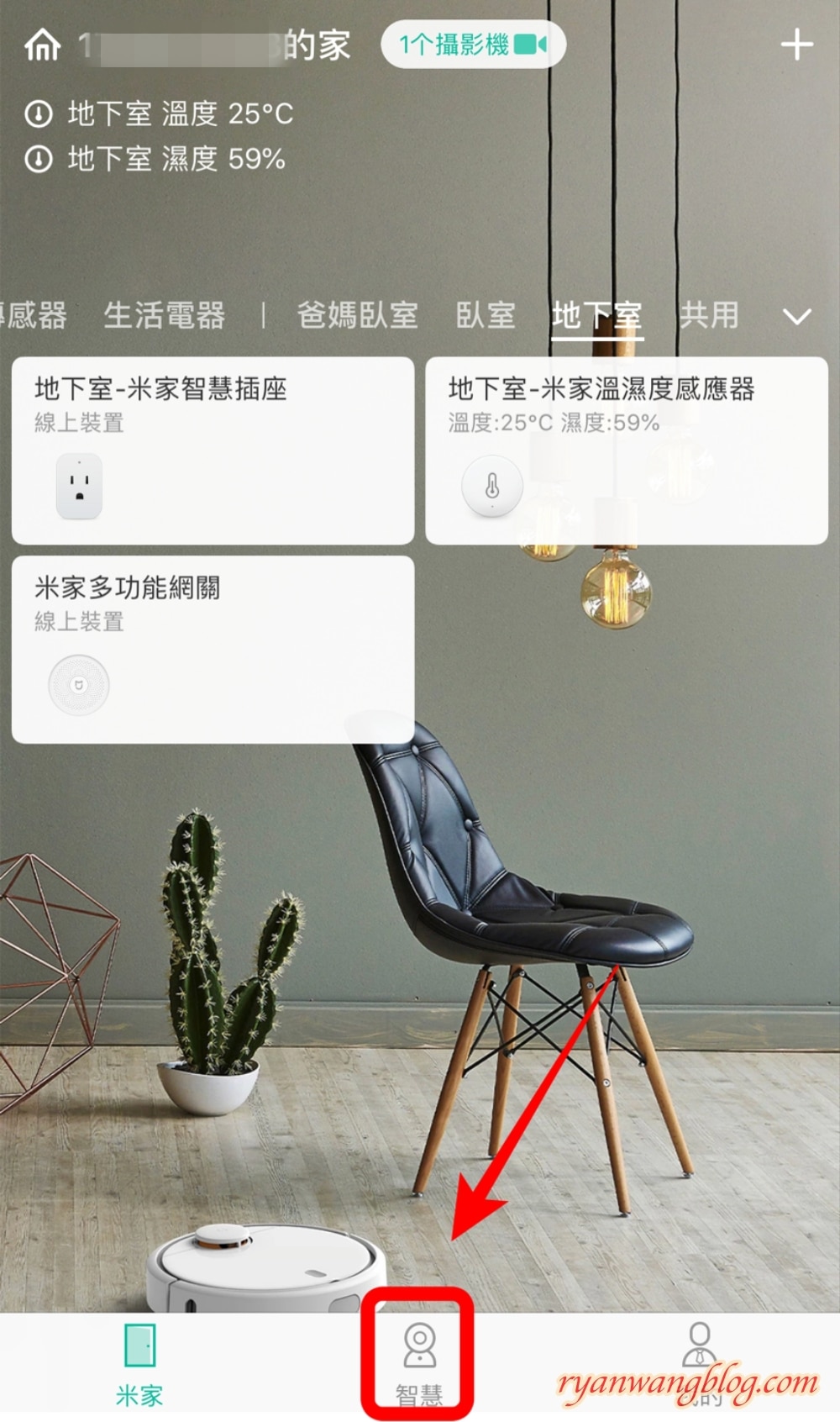
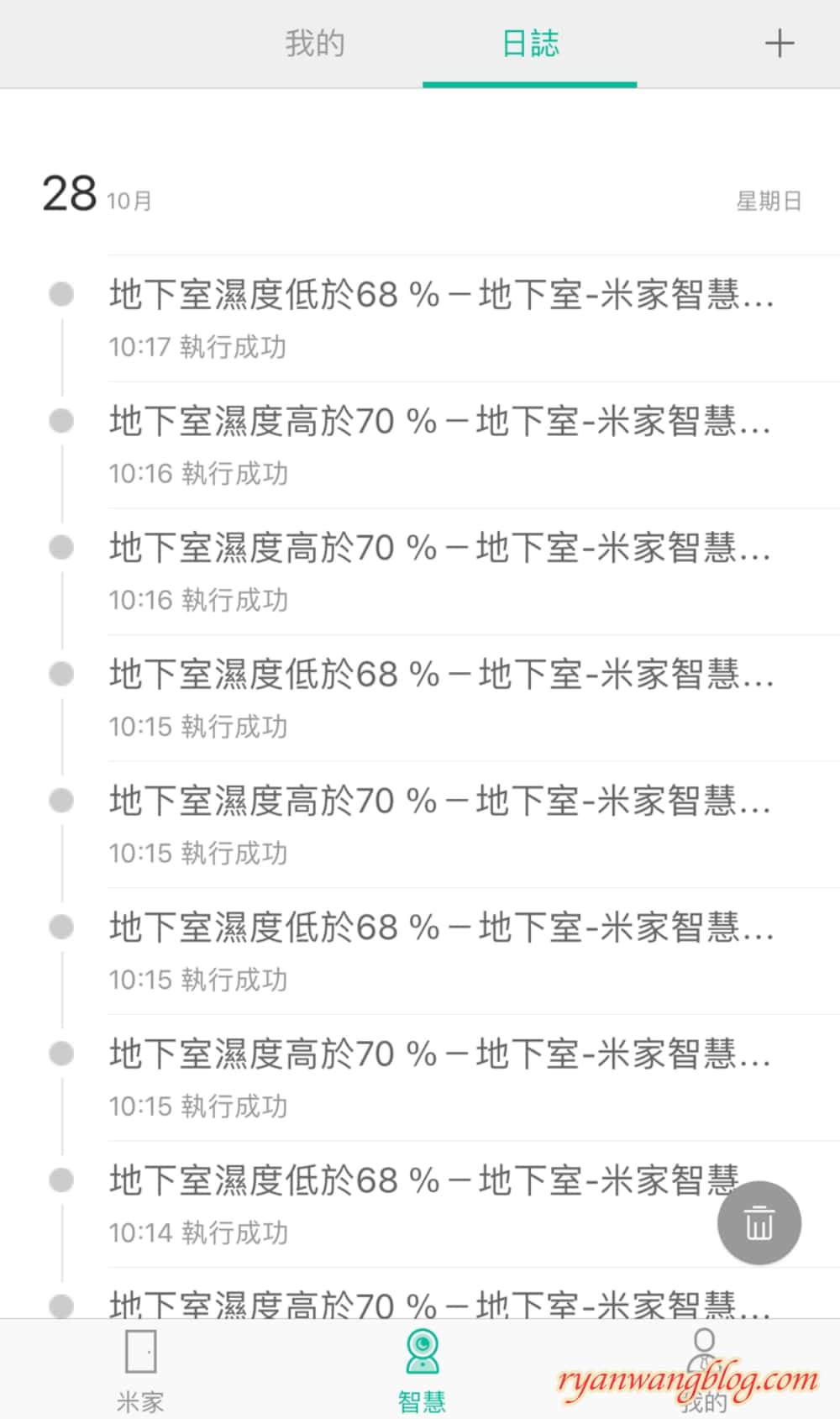
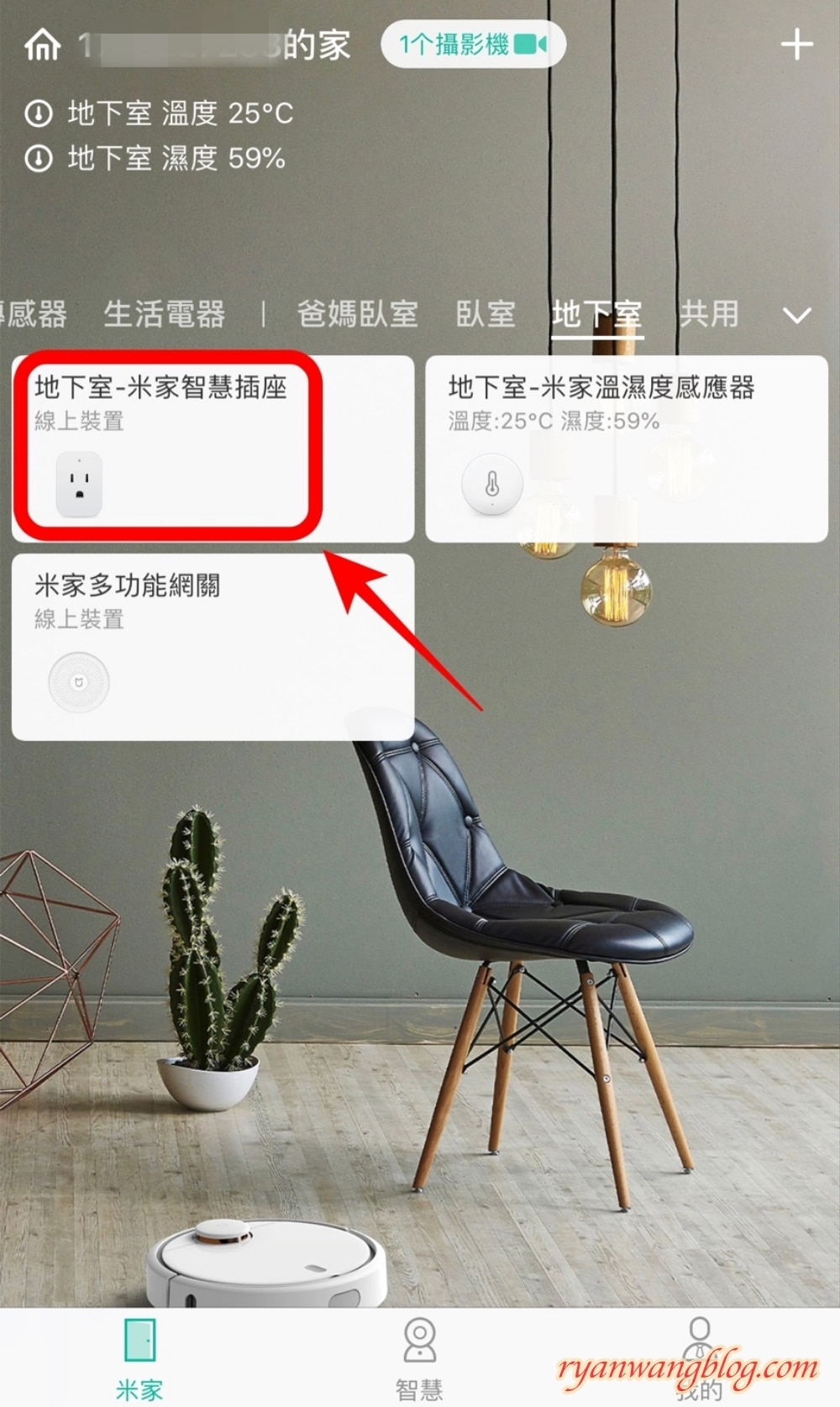
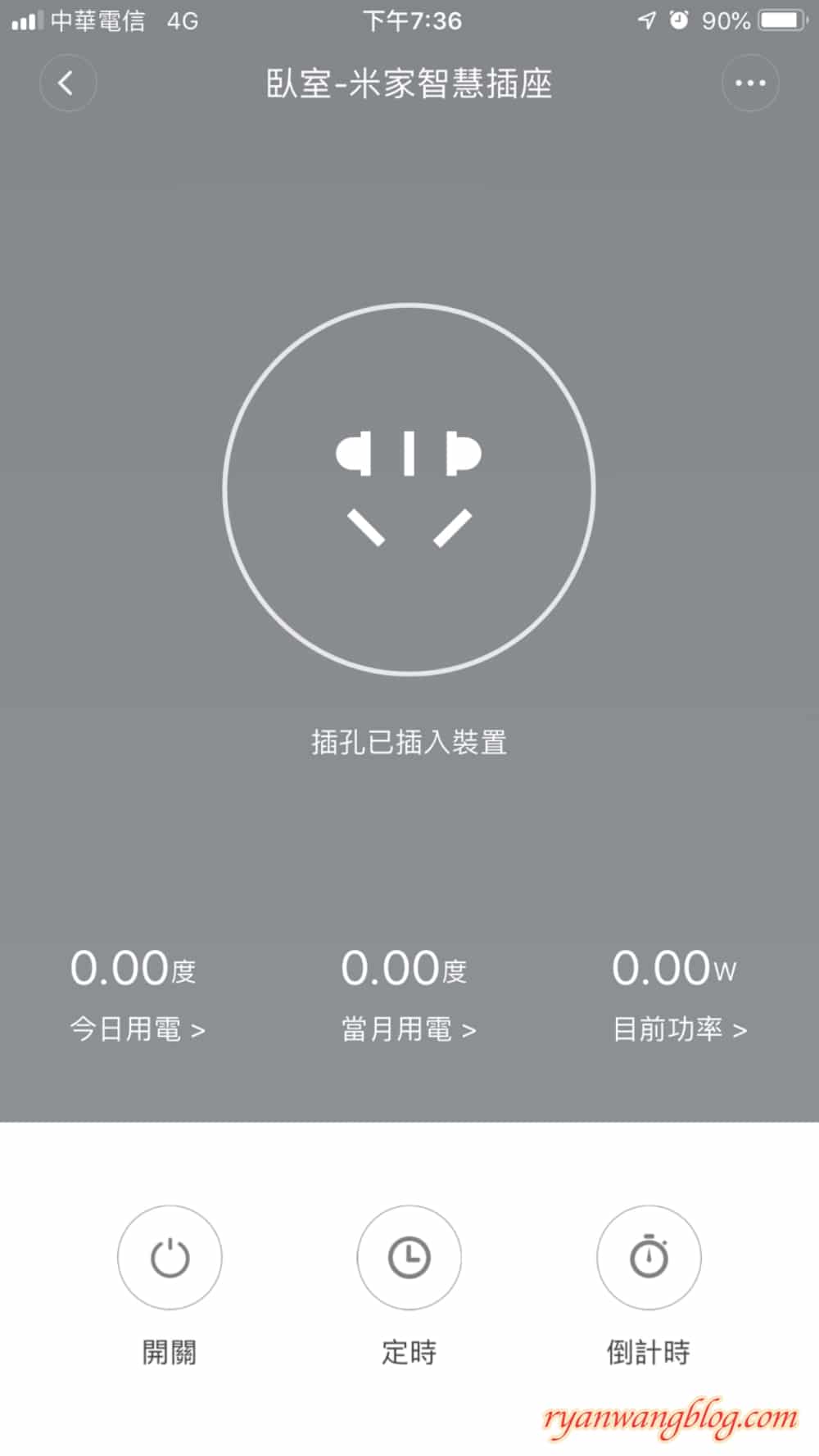
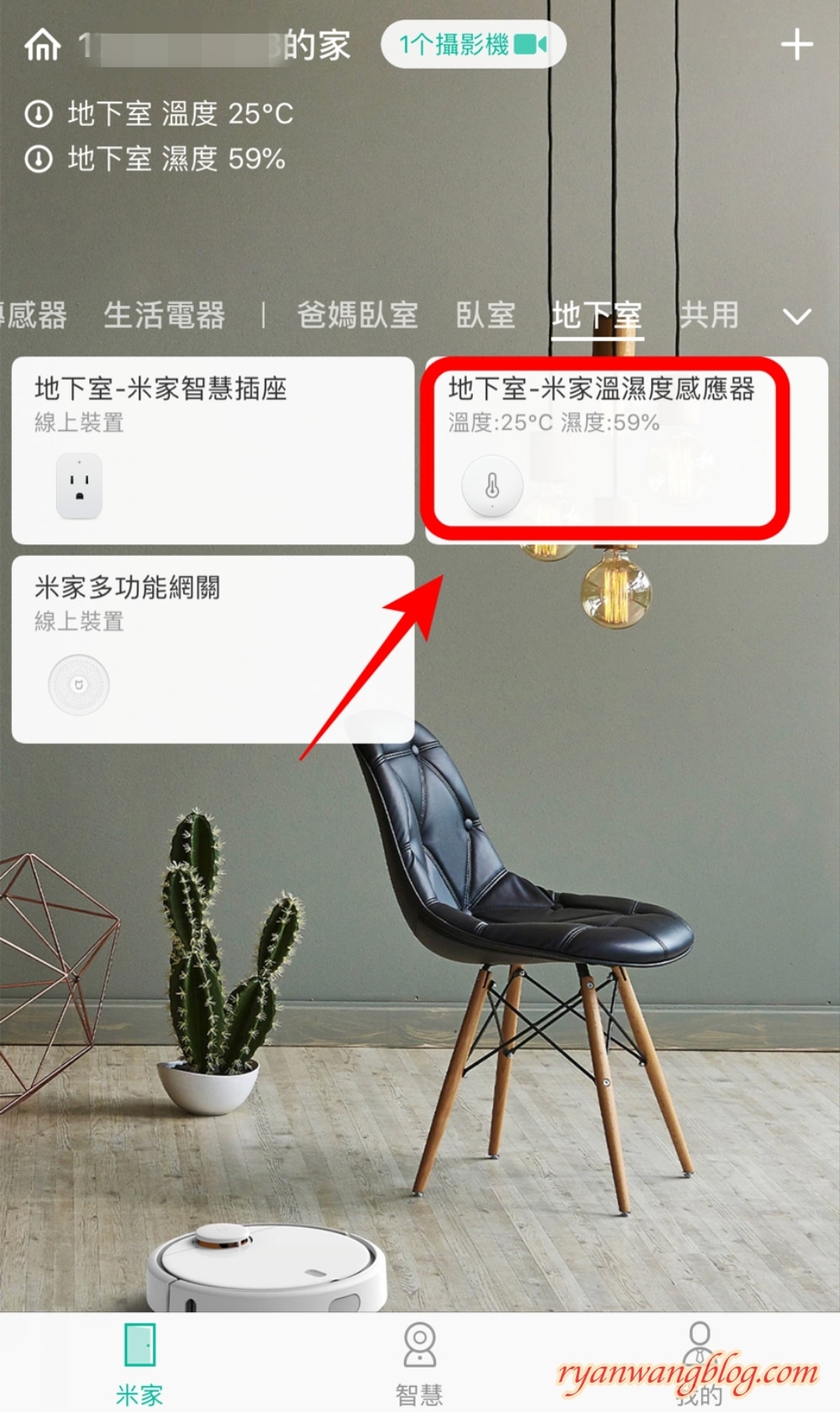

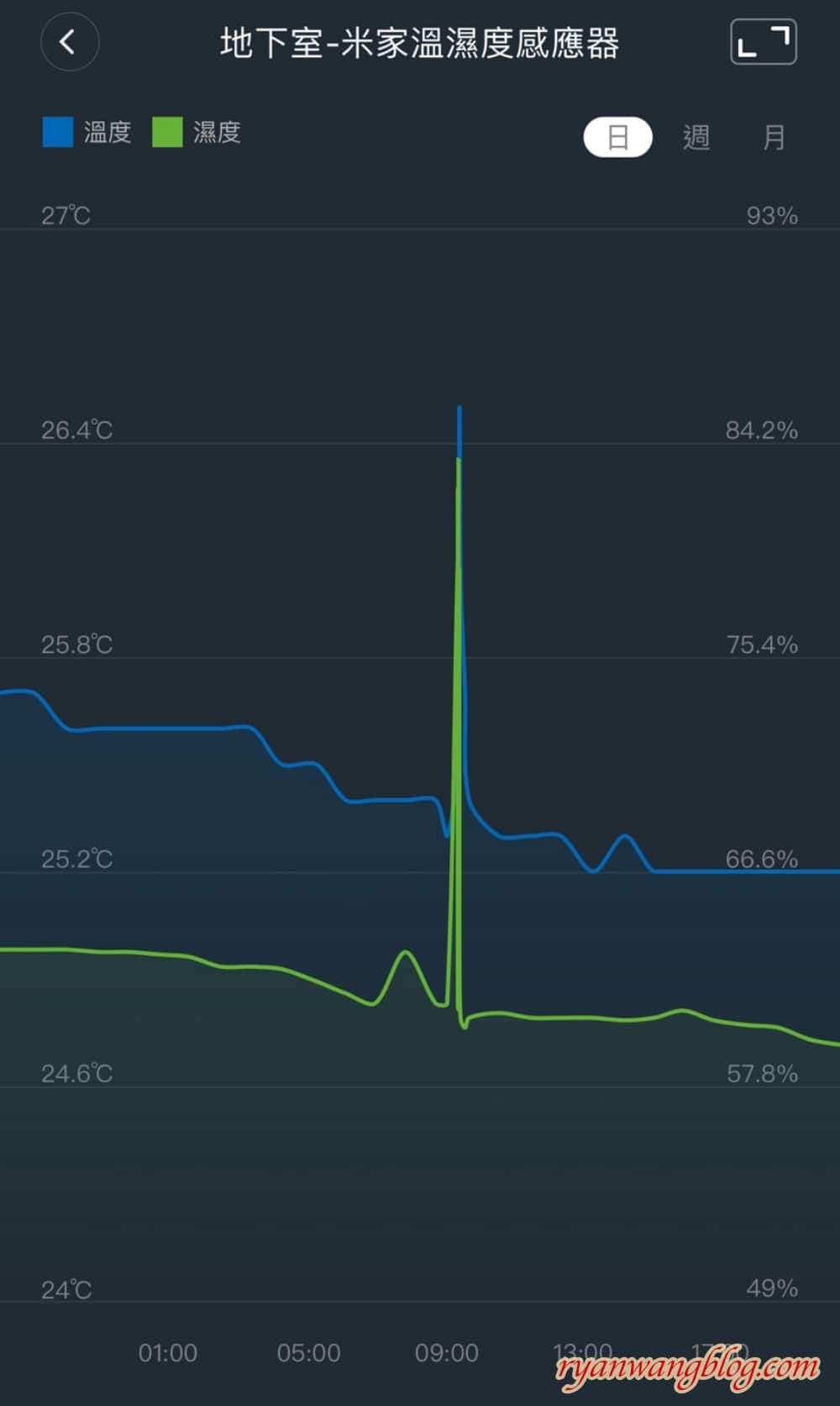



請問你的手機系統是ios還是安卓的???
請問你的手機是ios還是android?